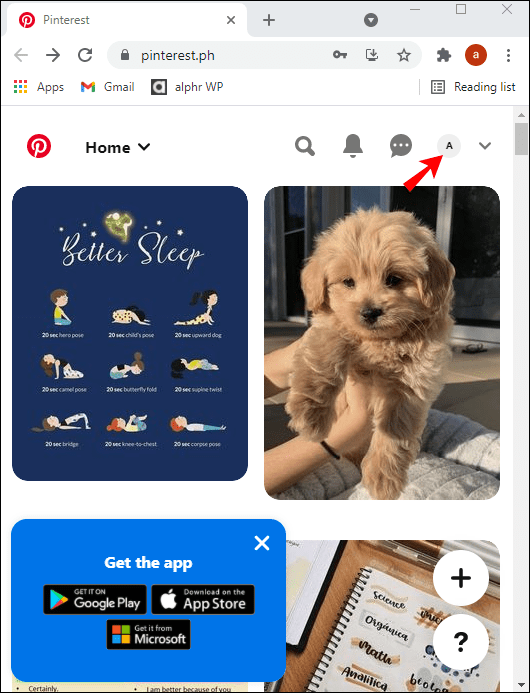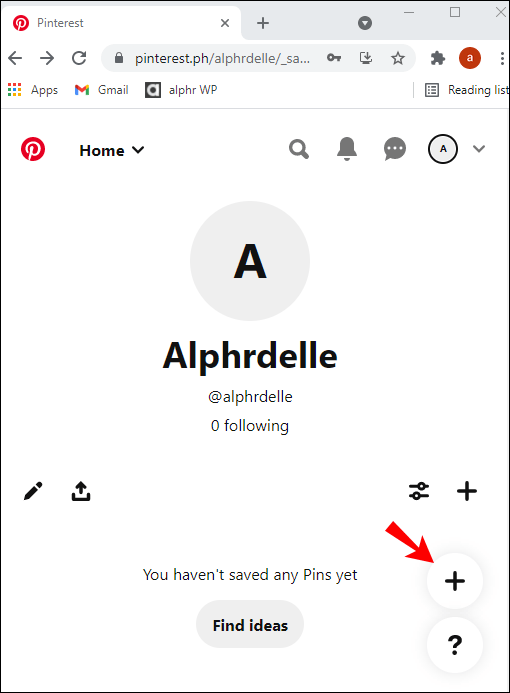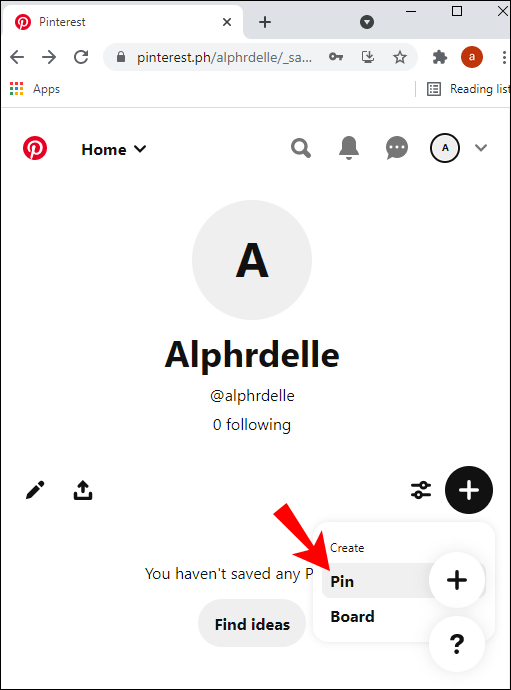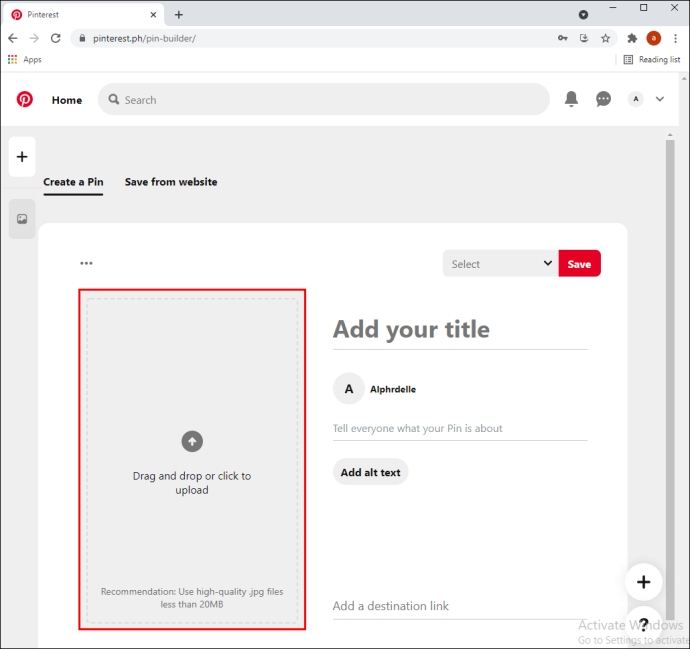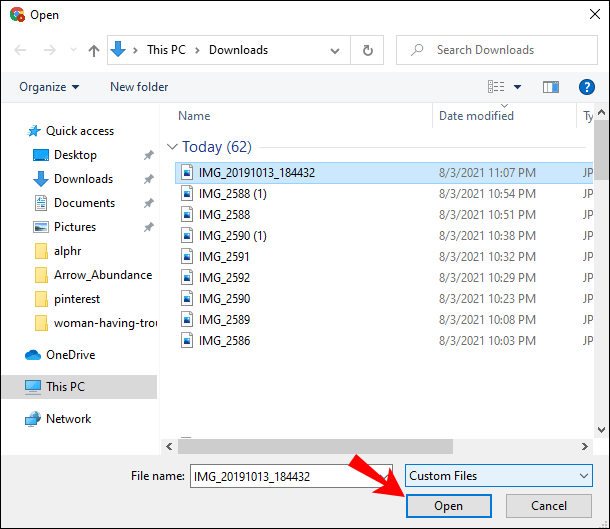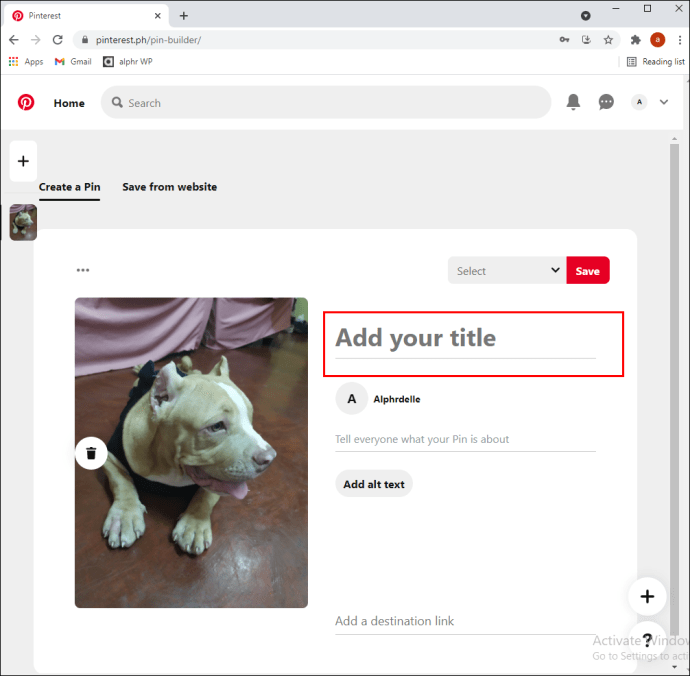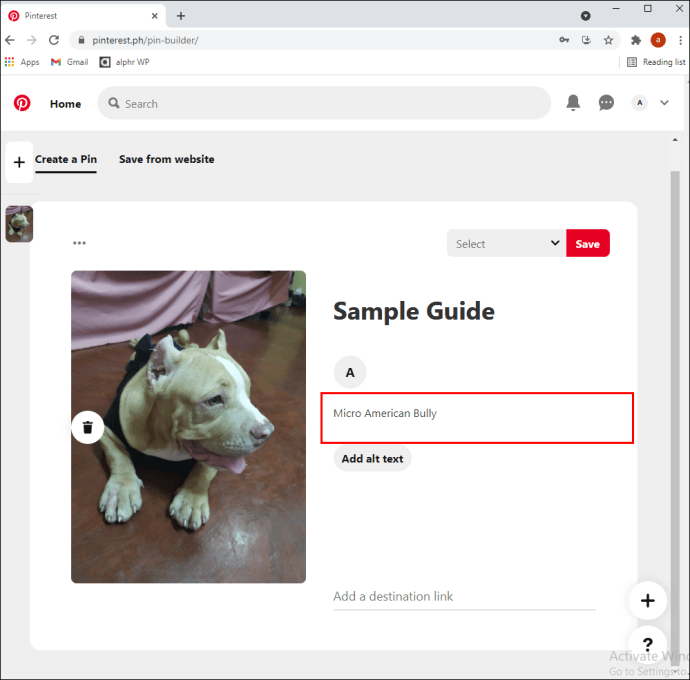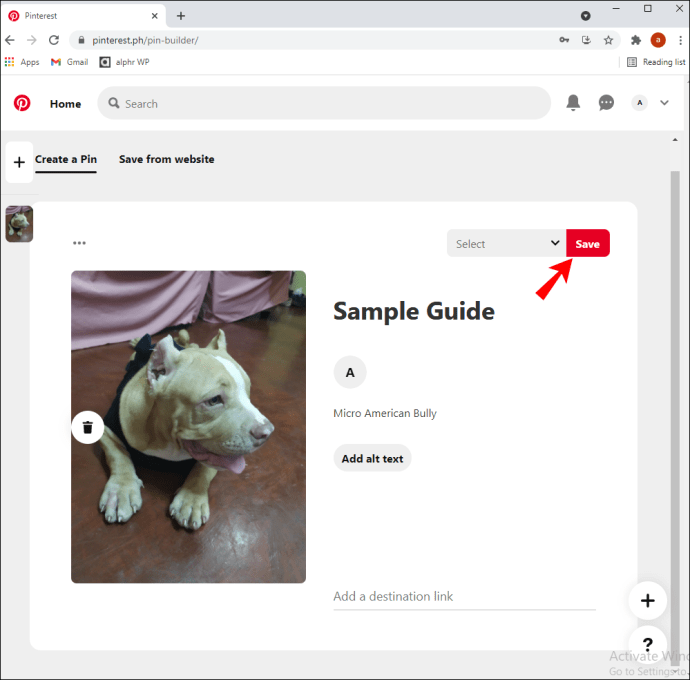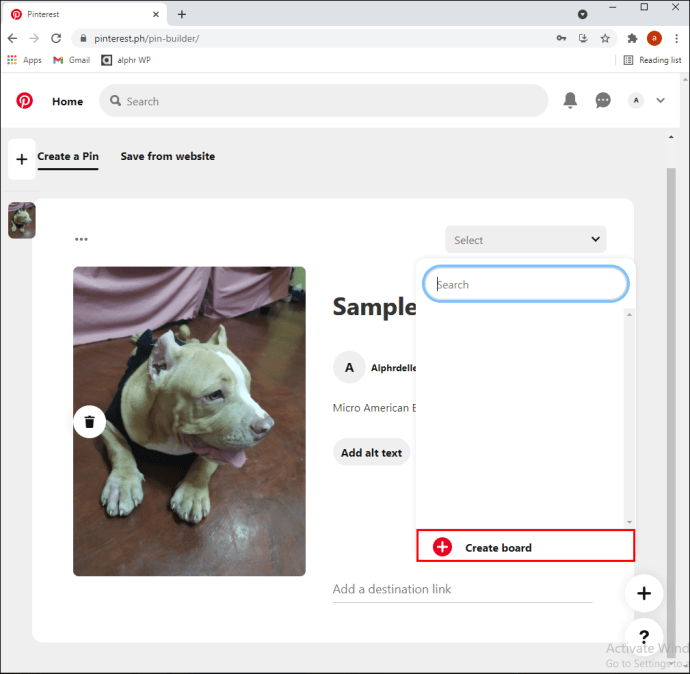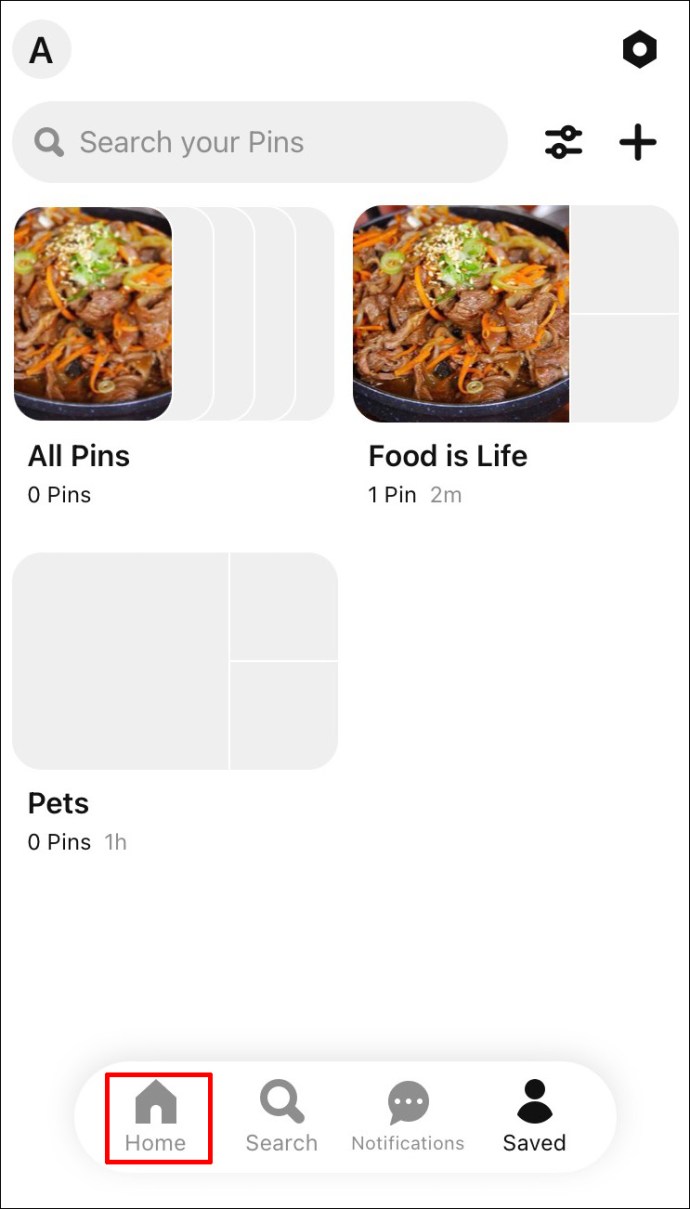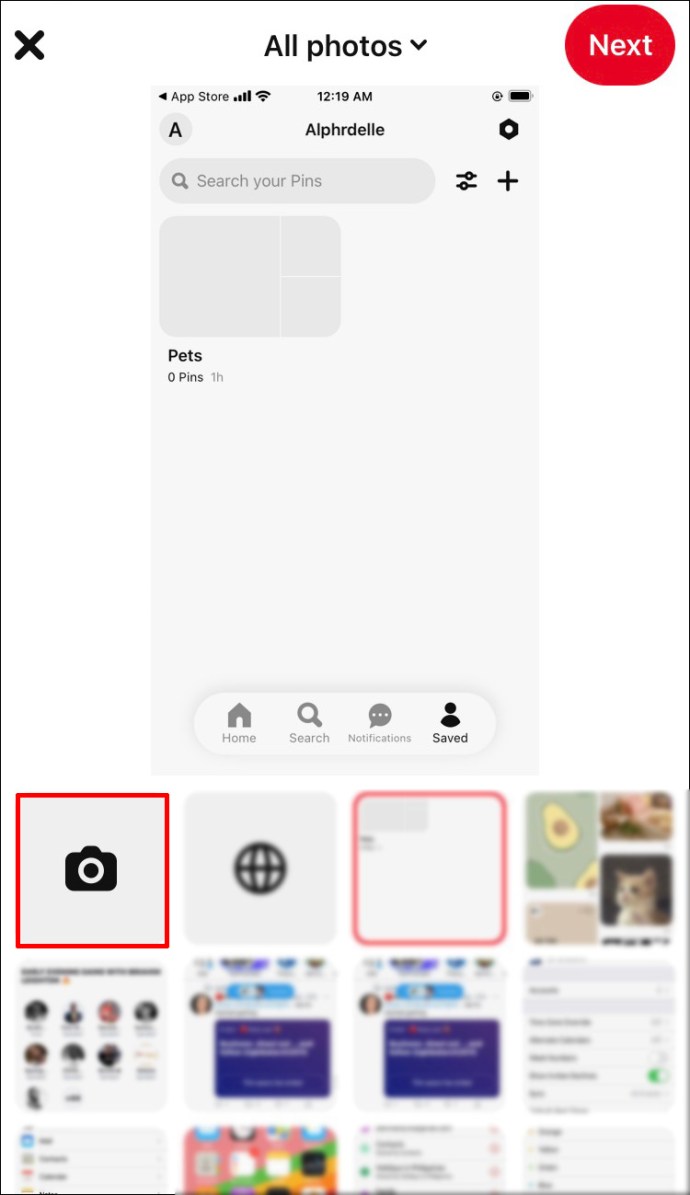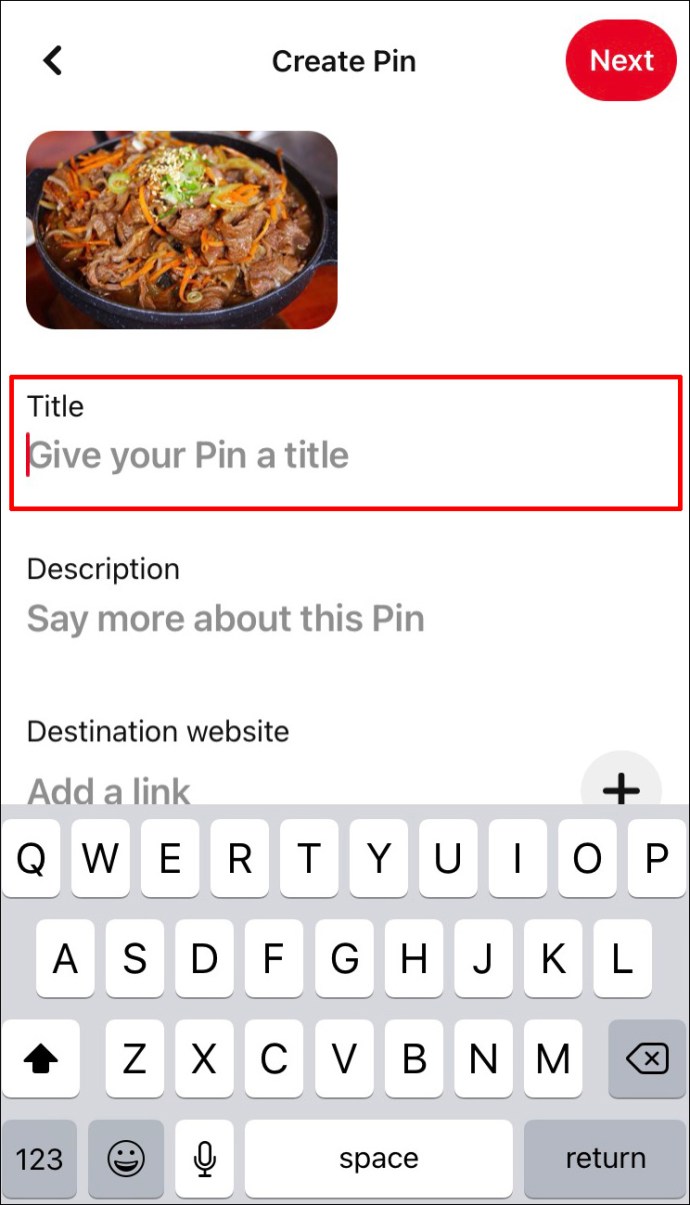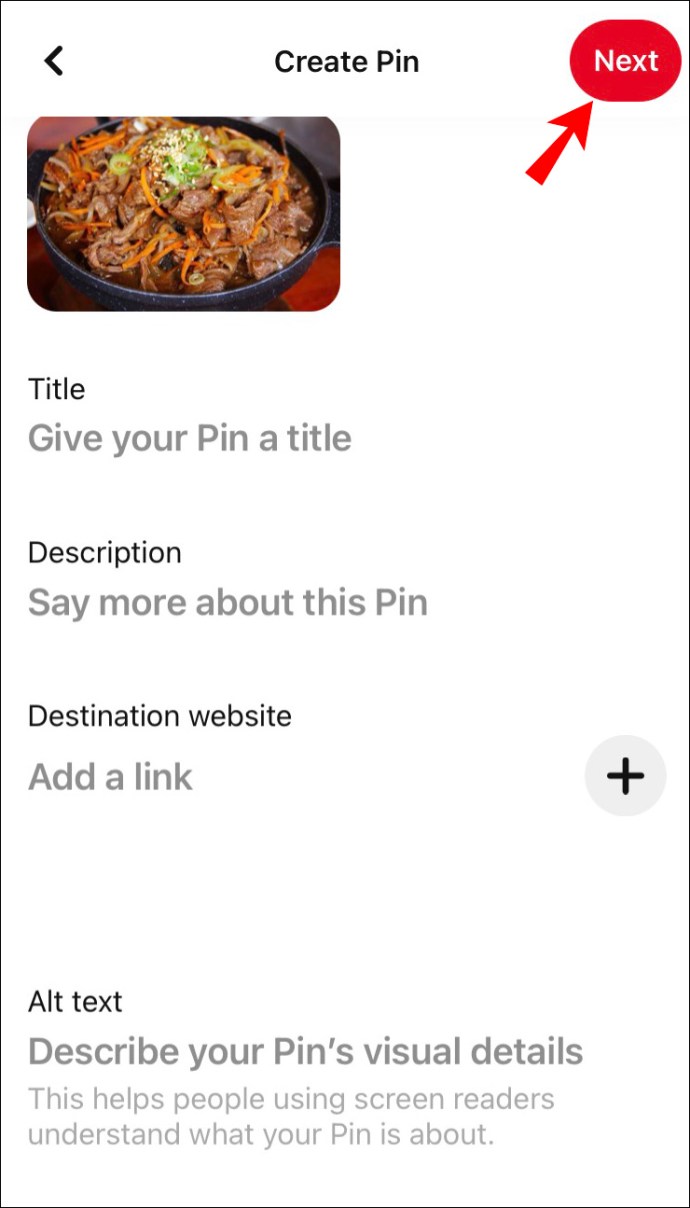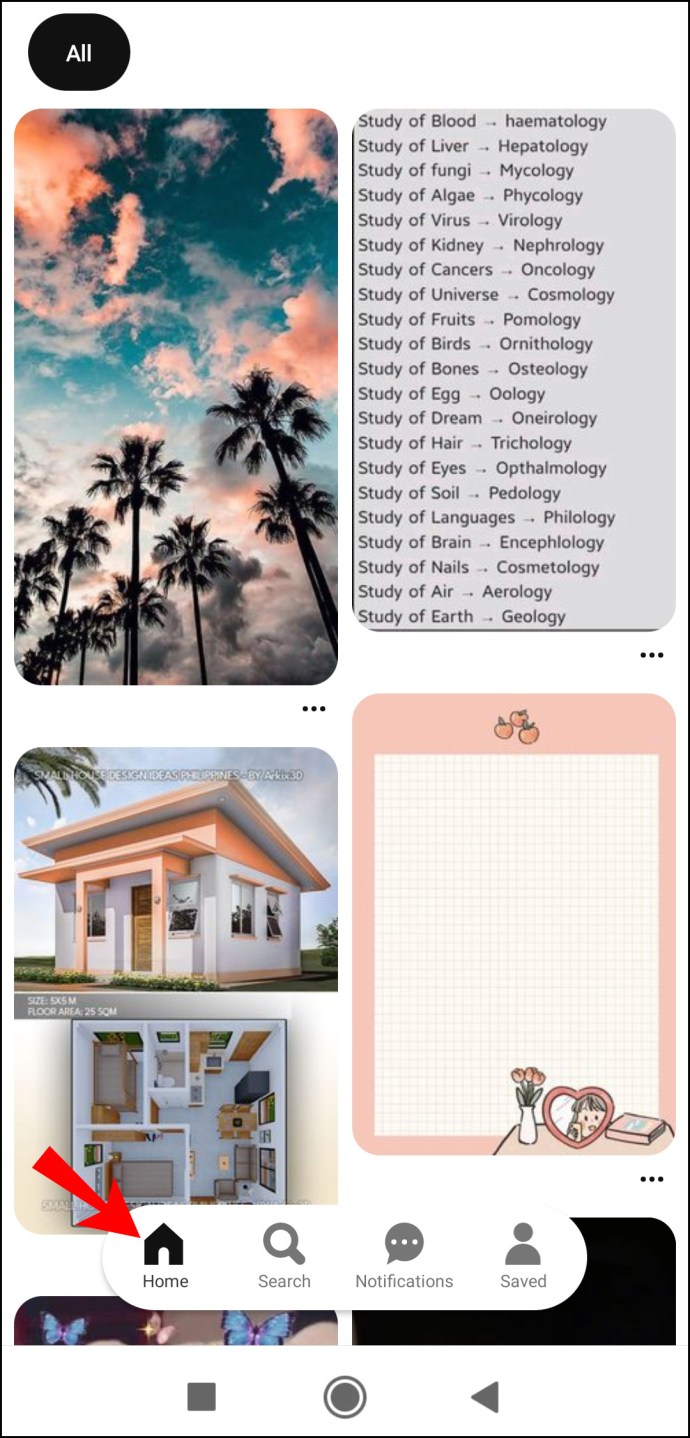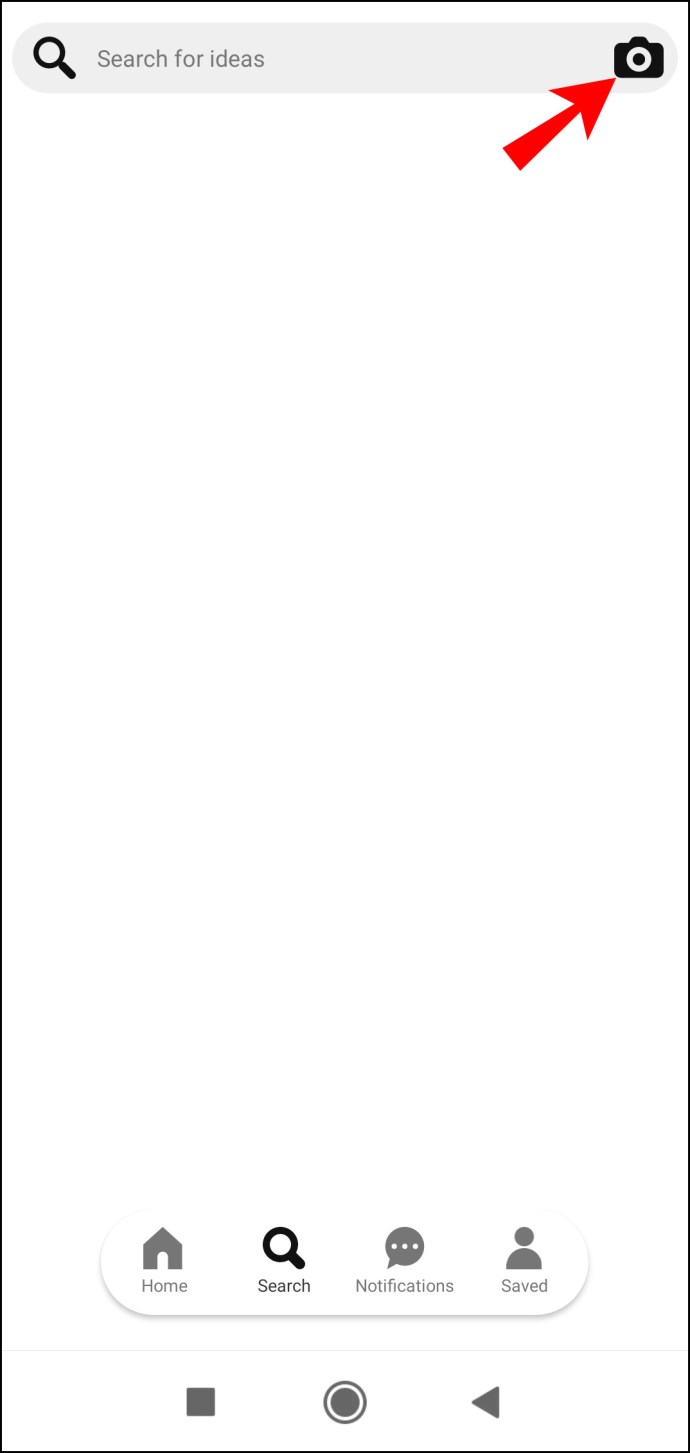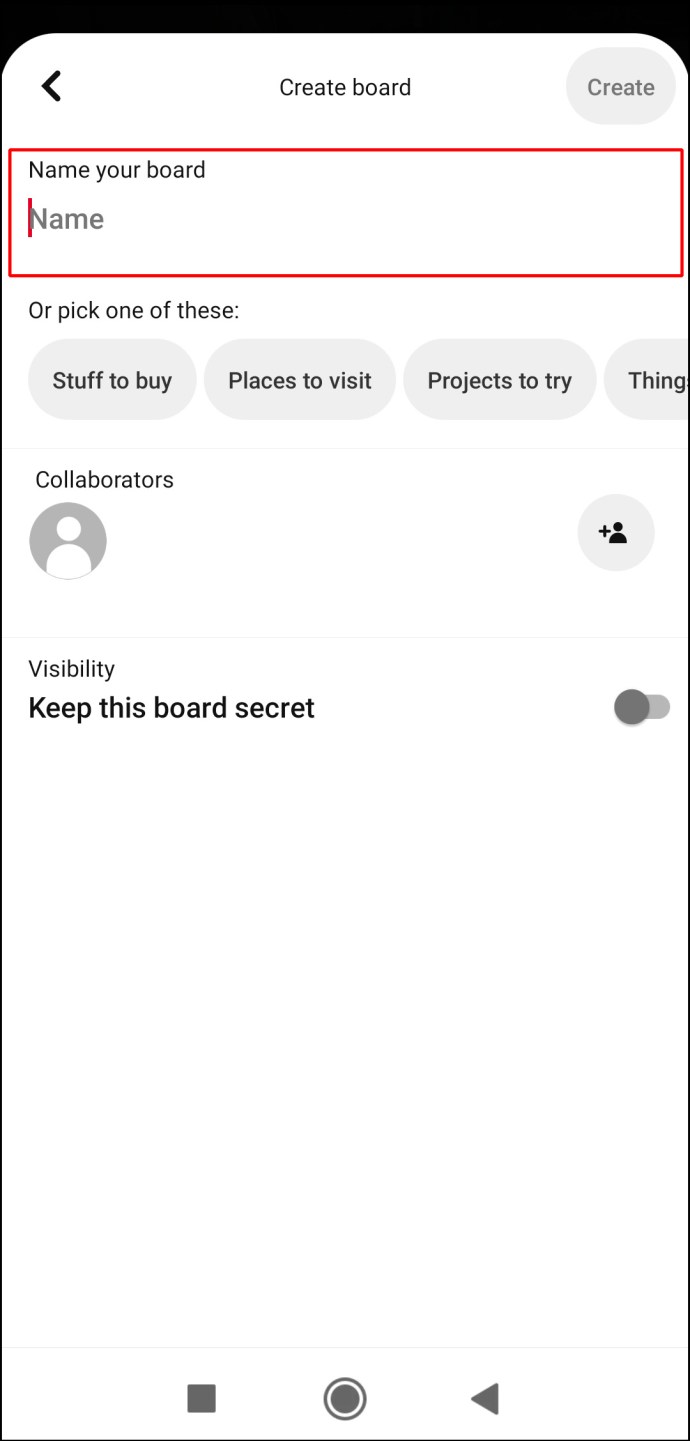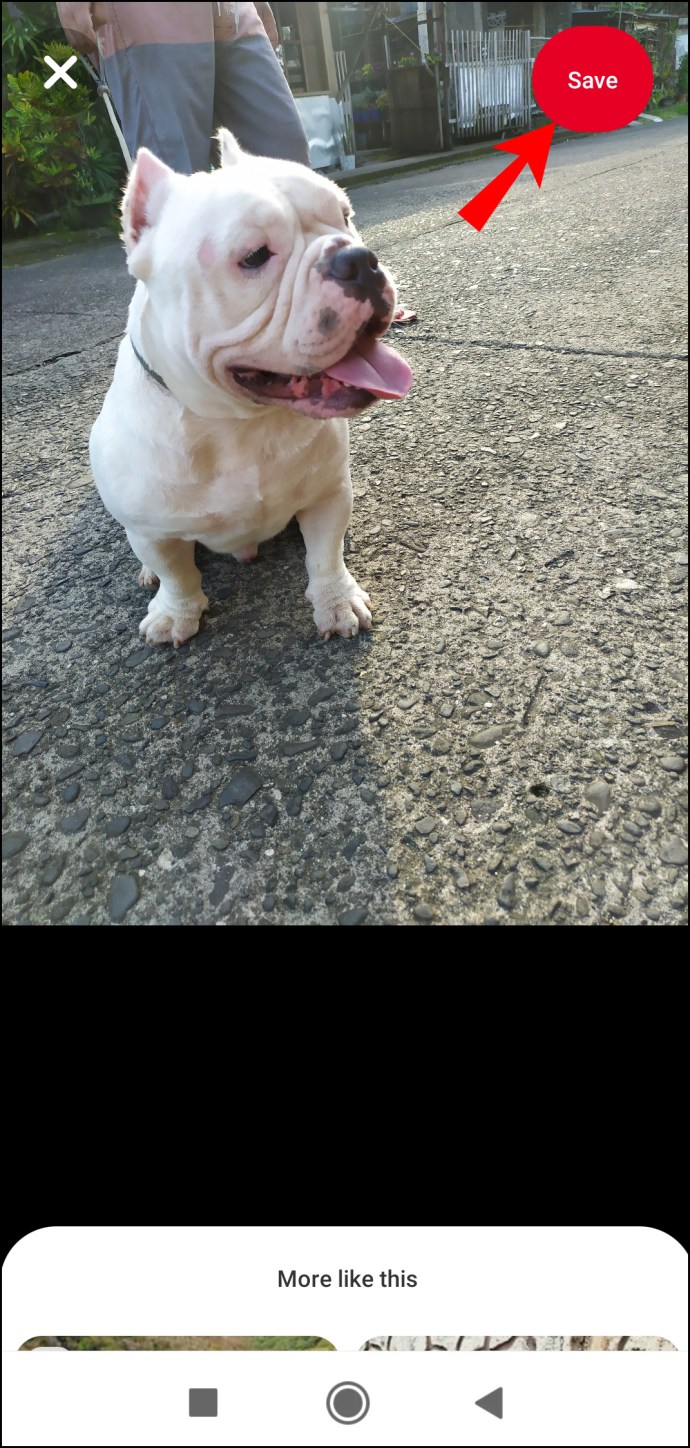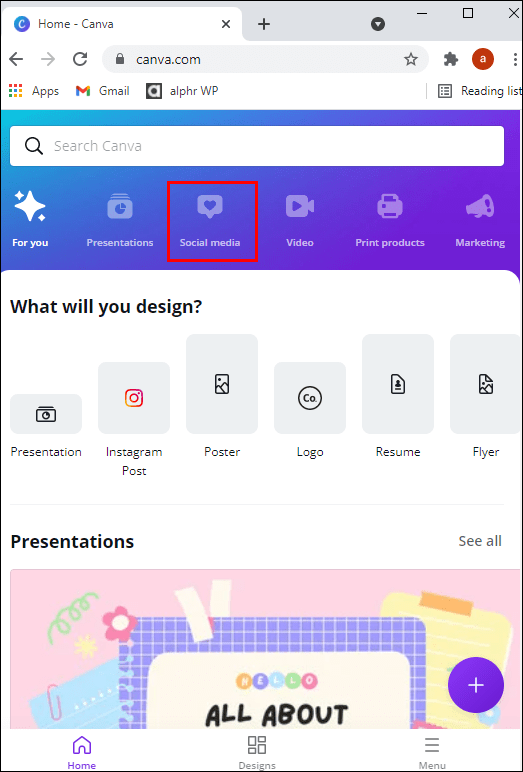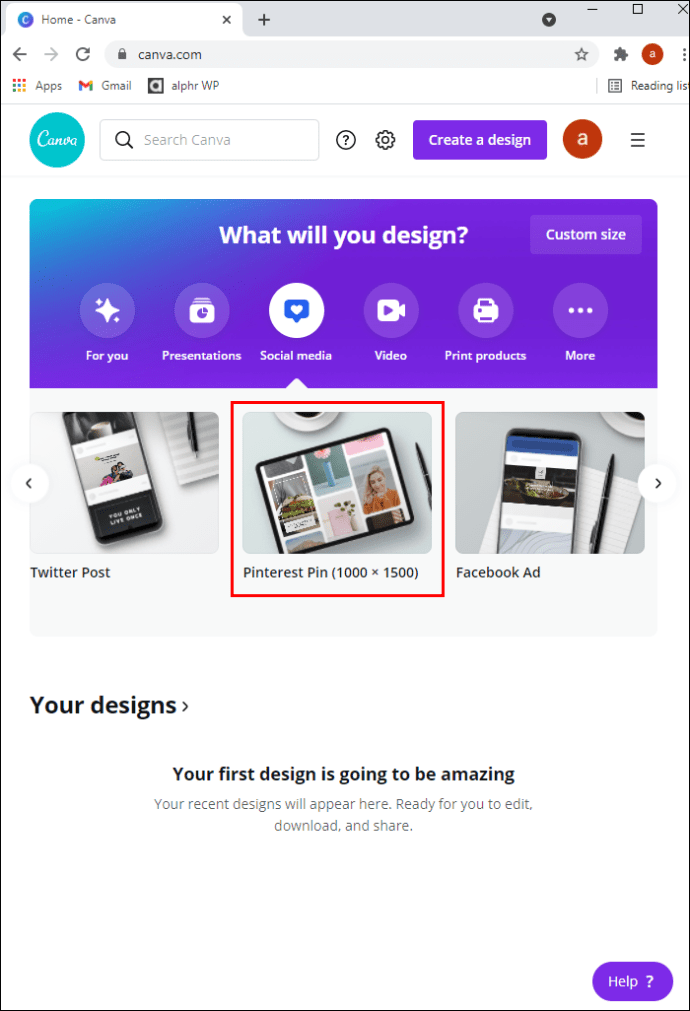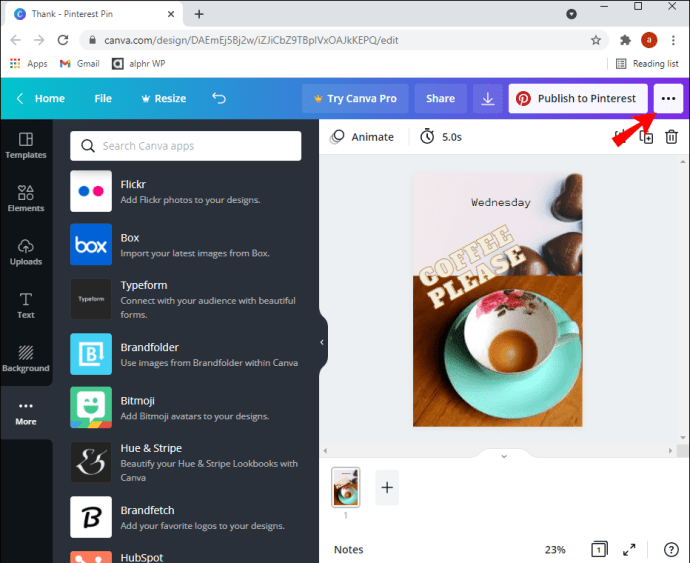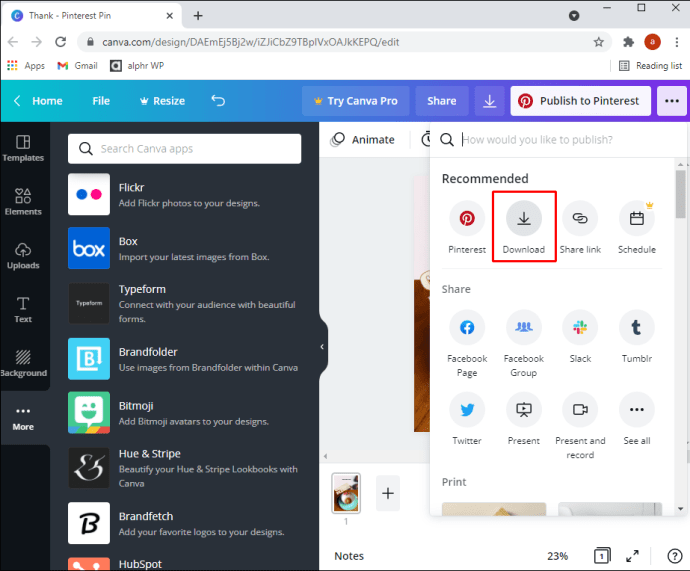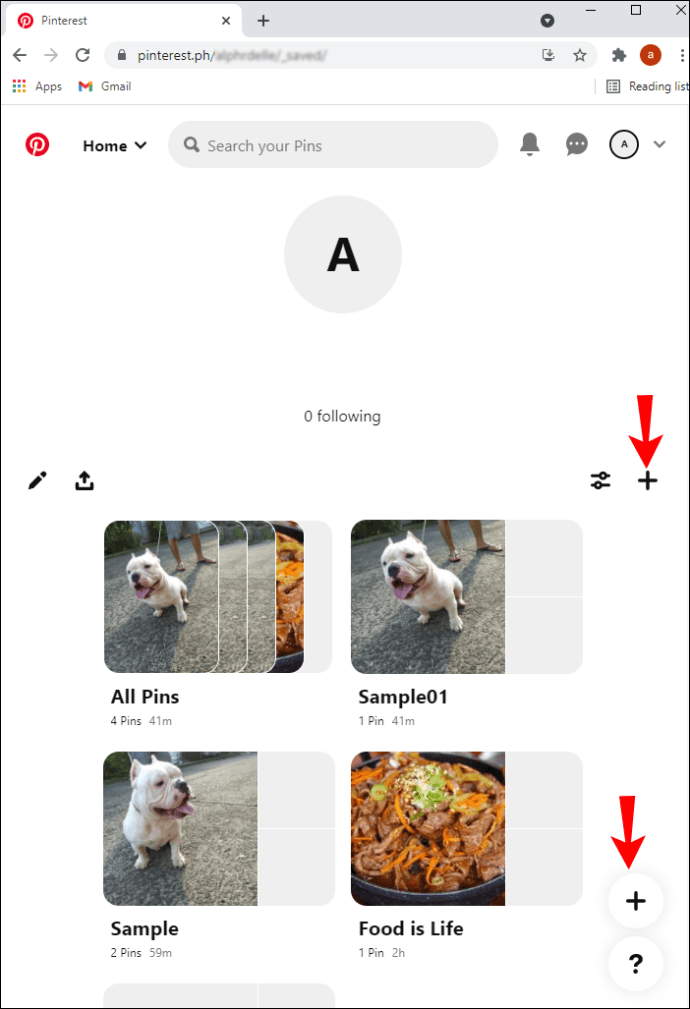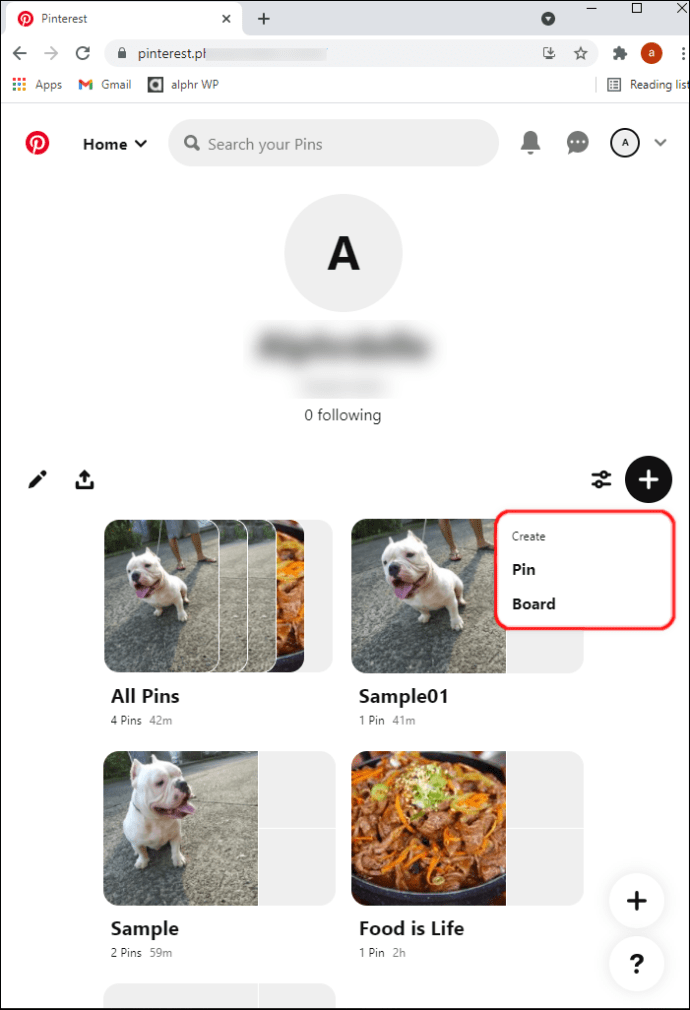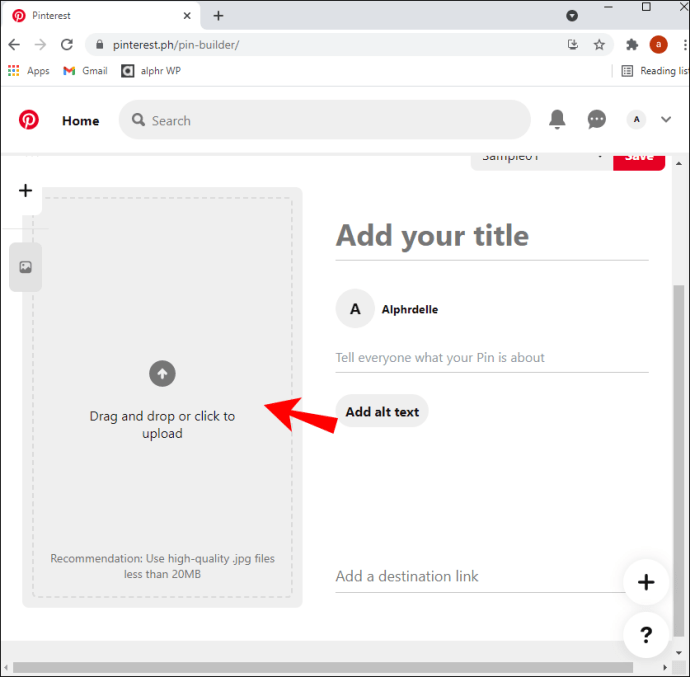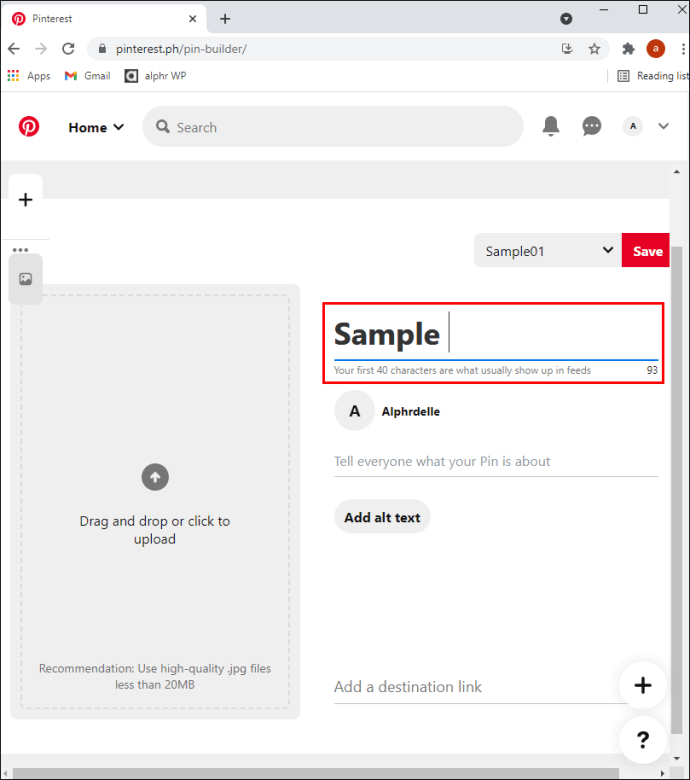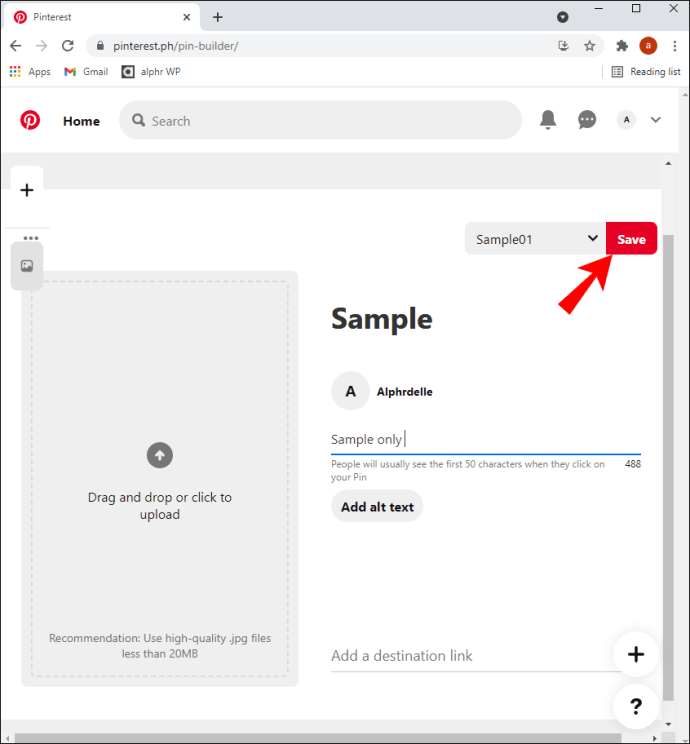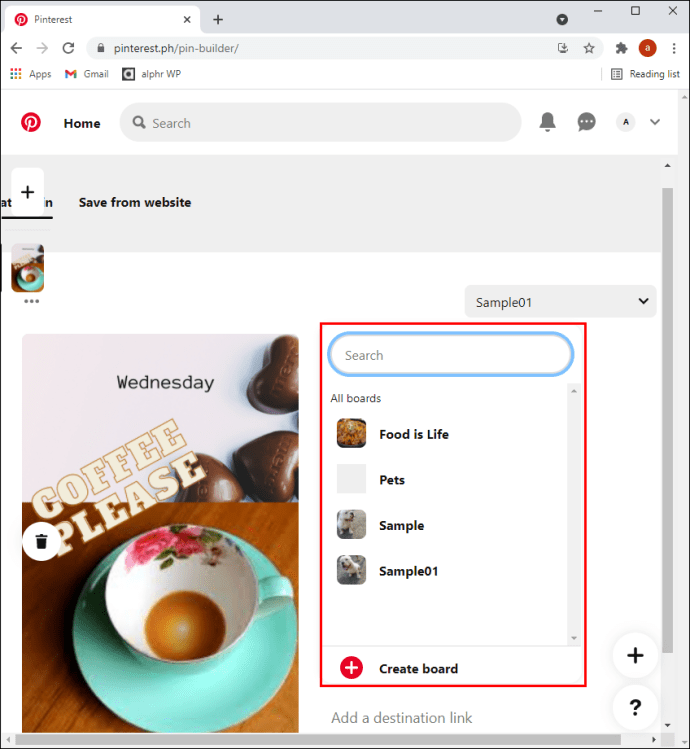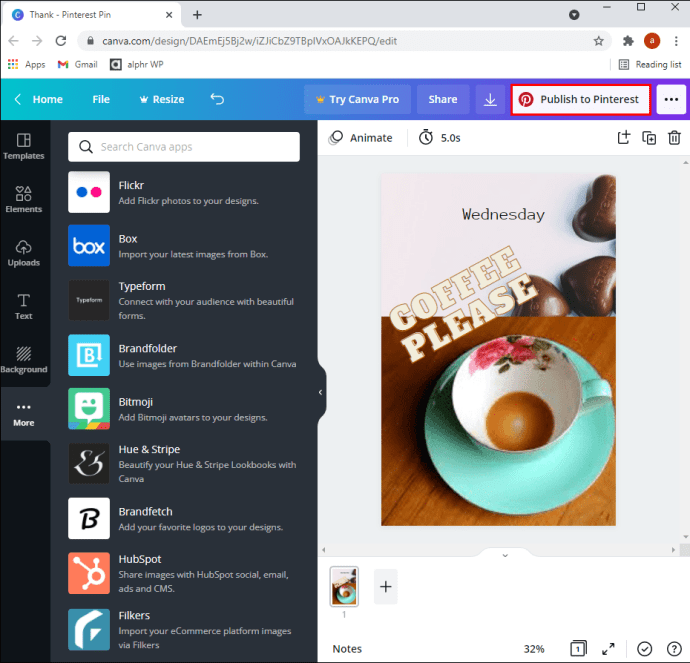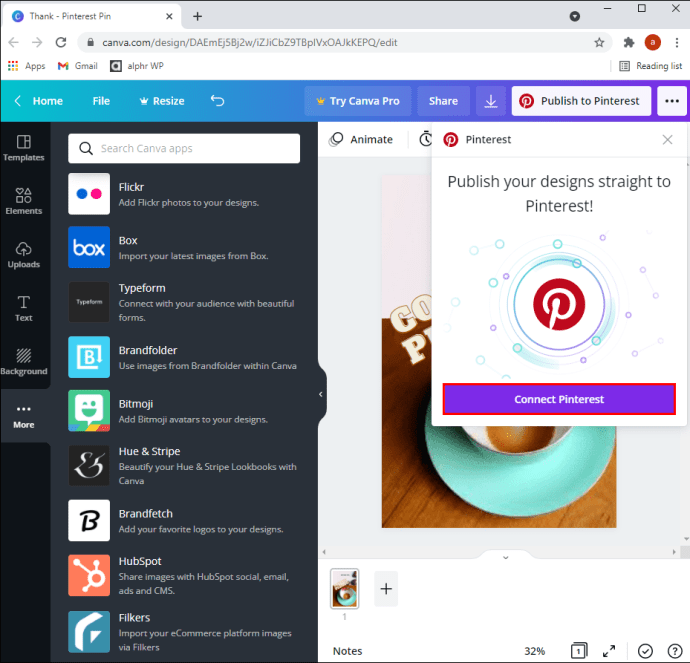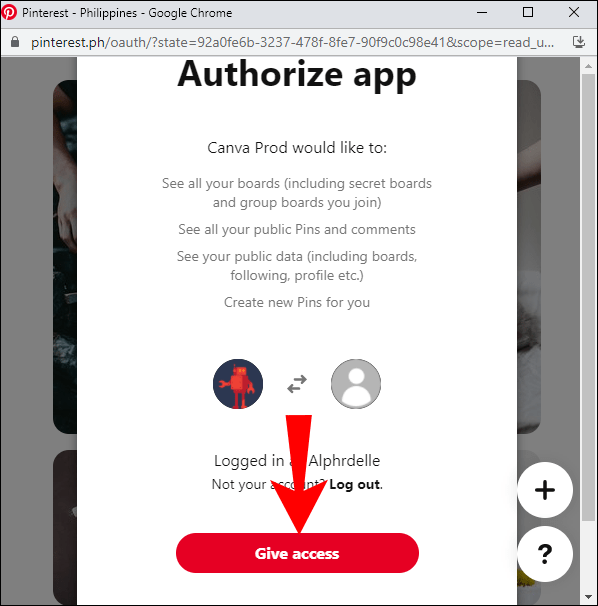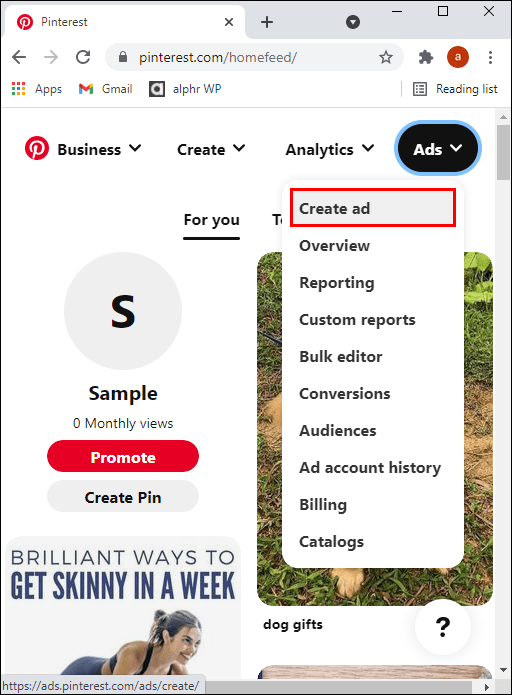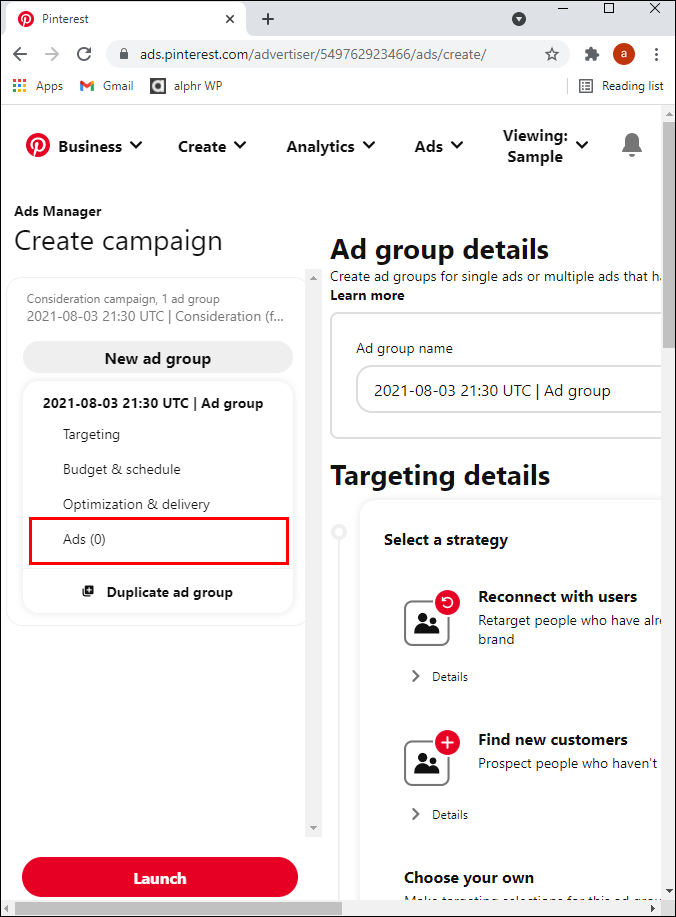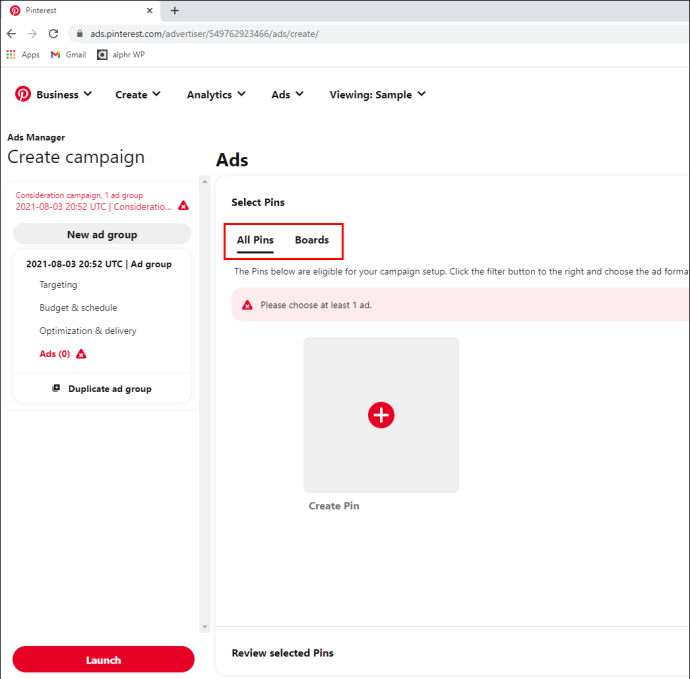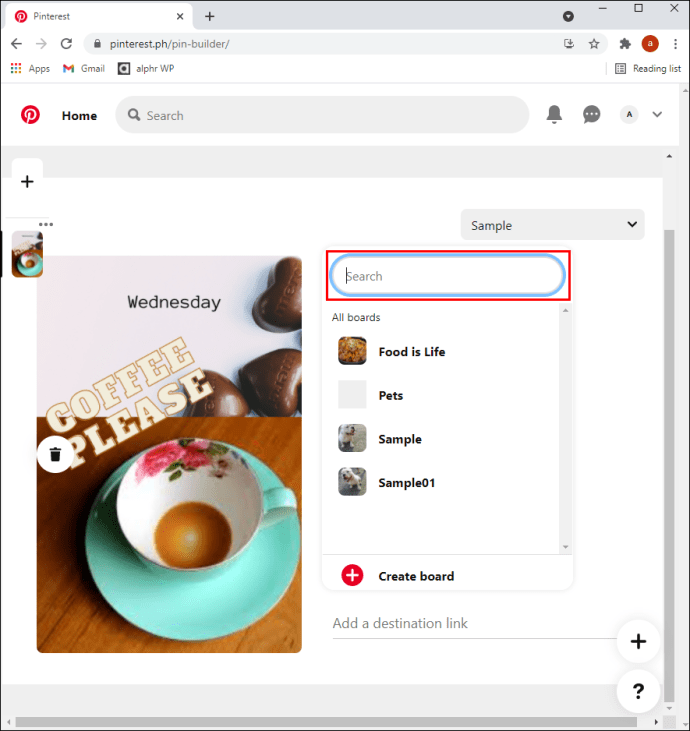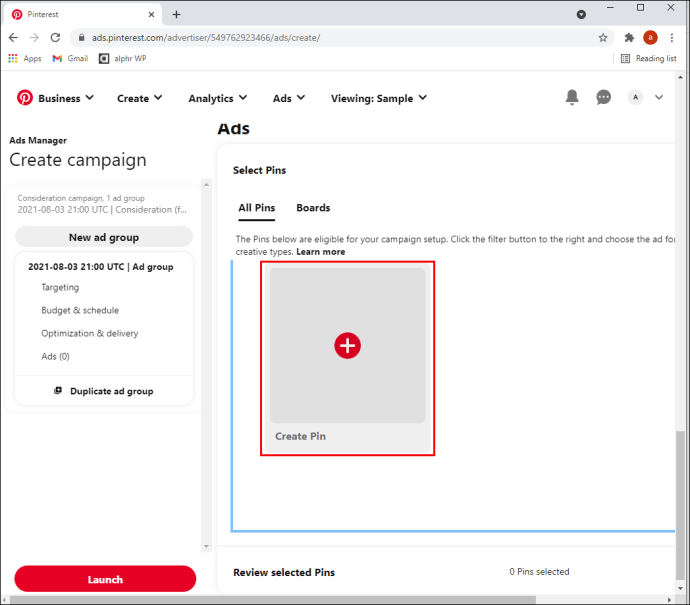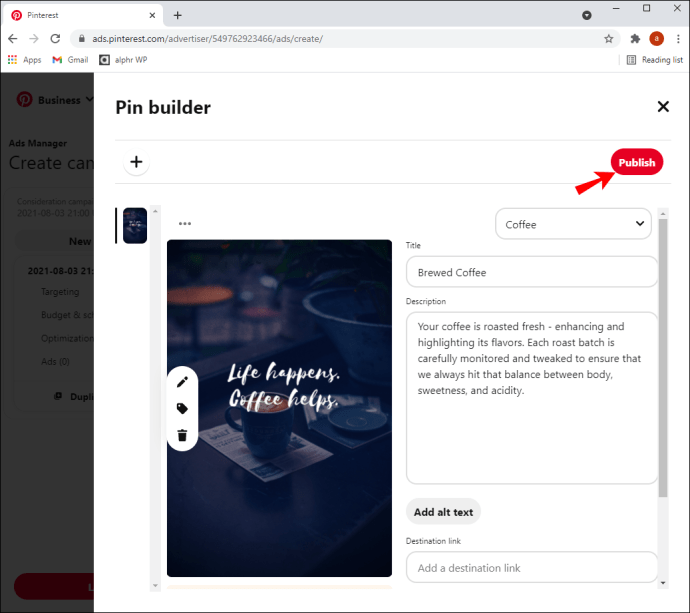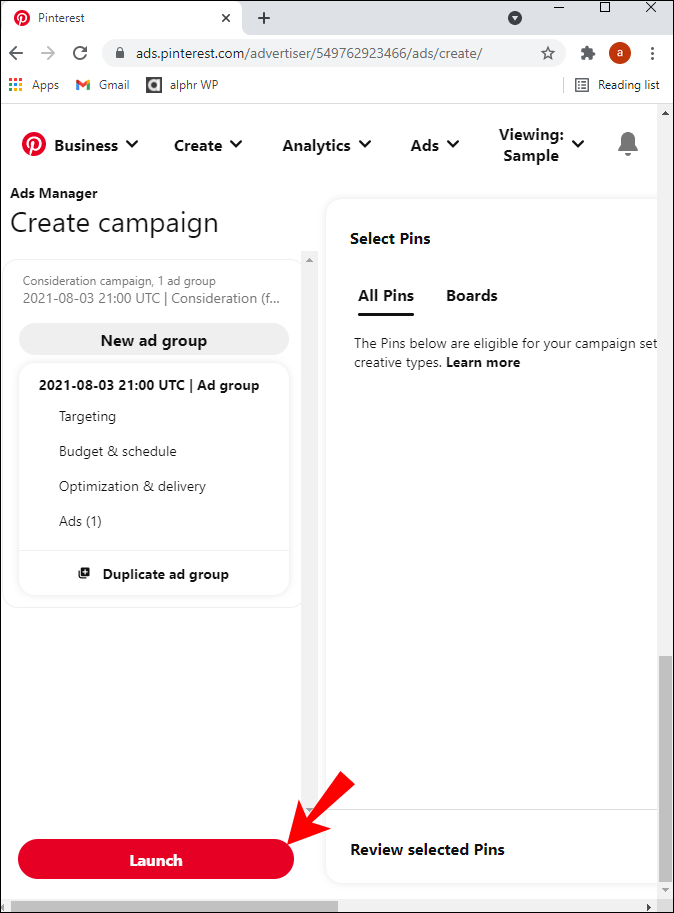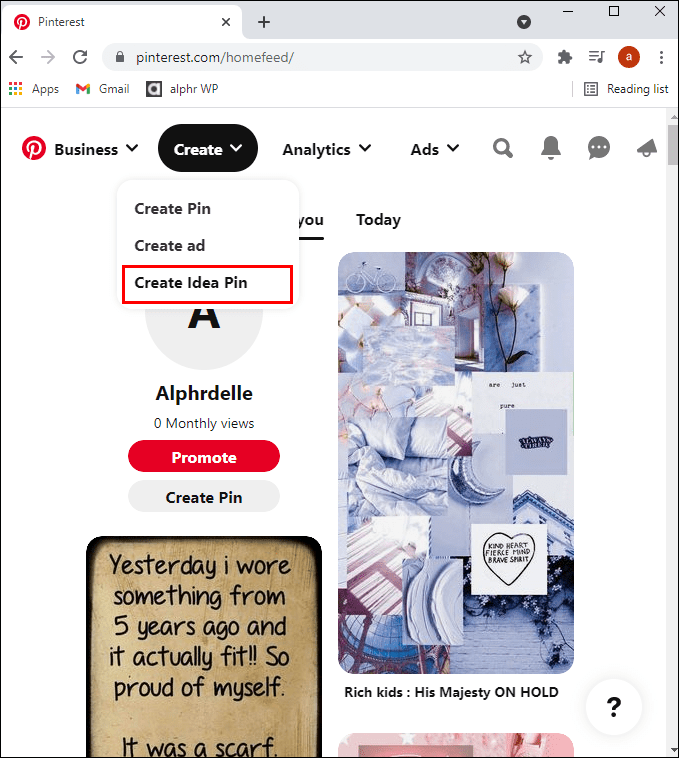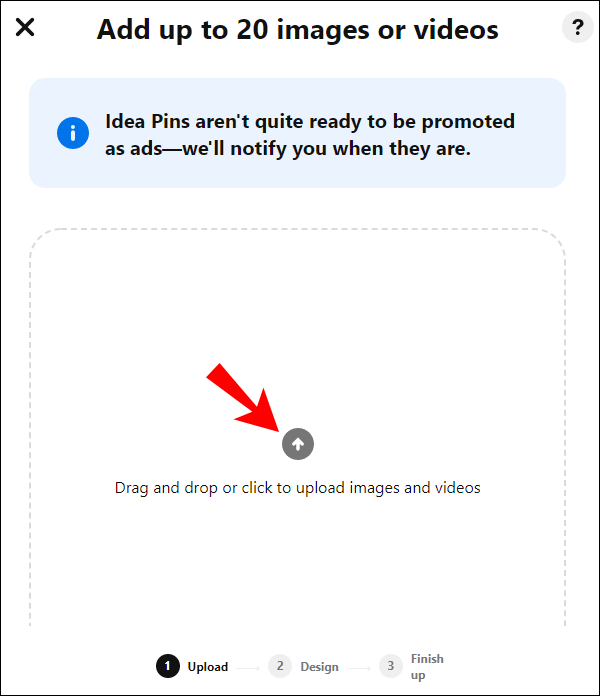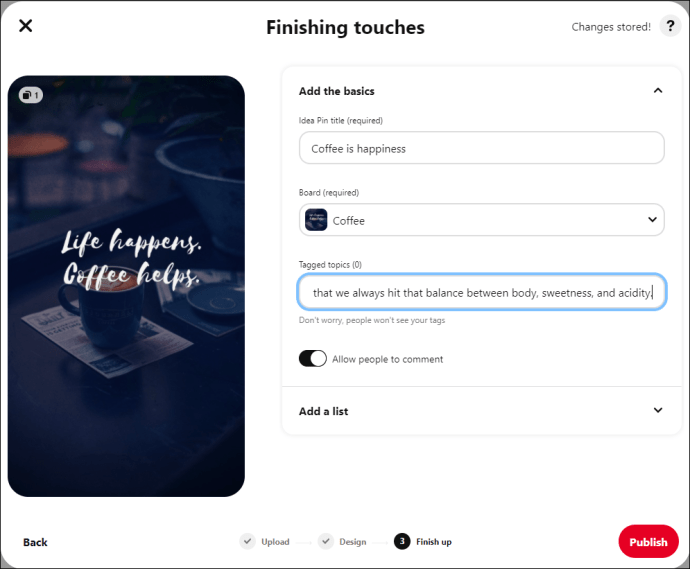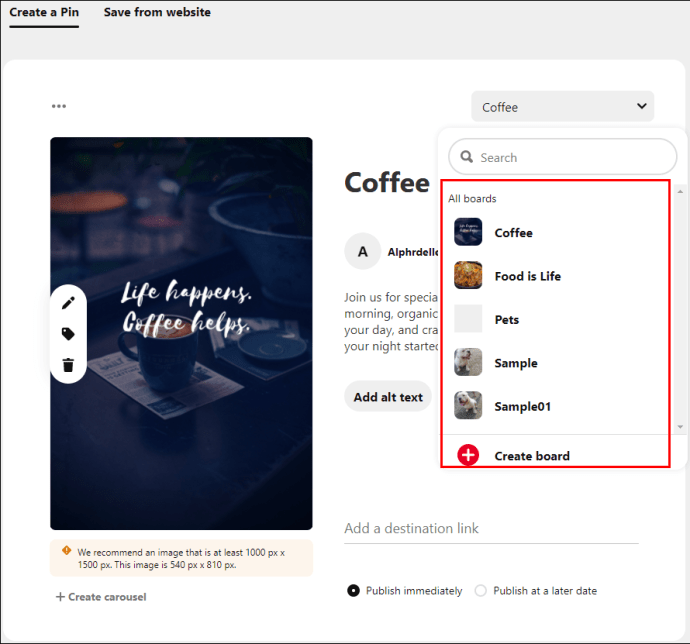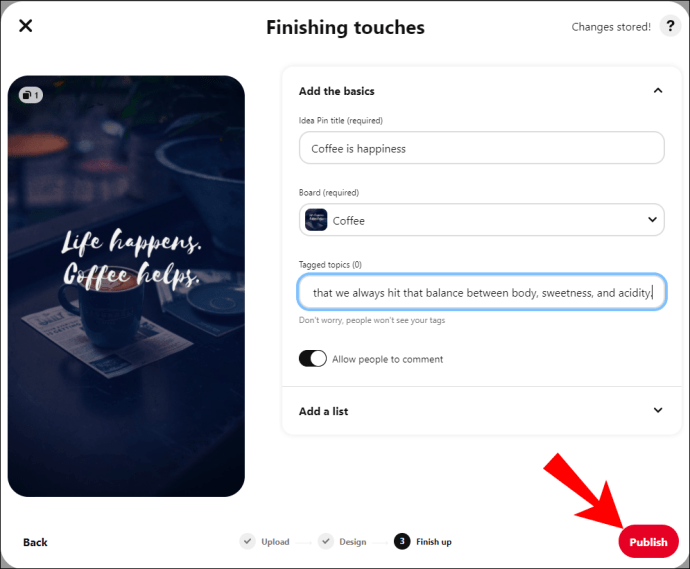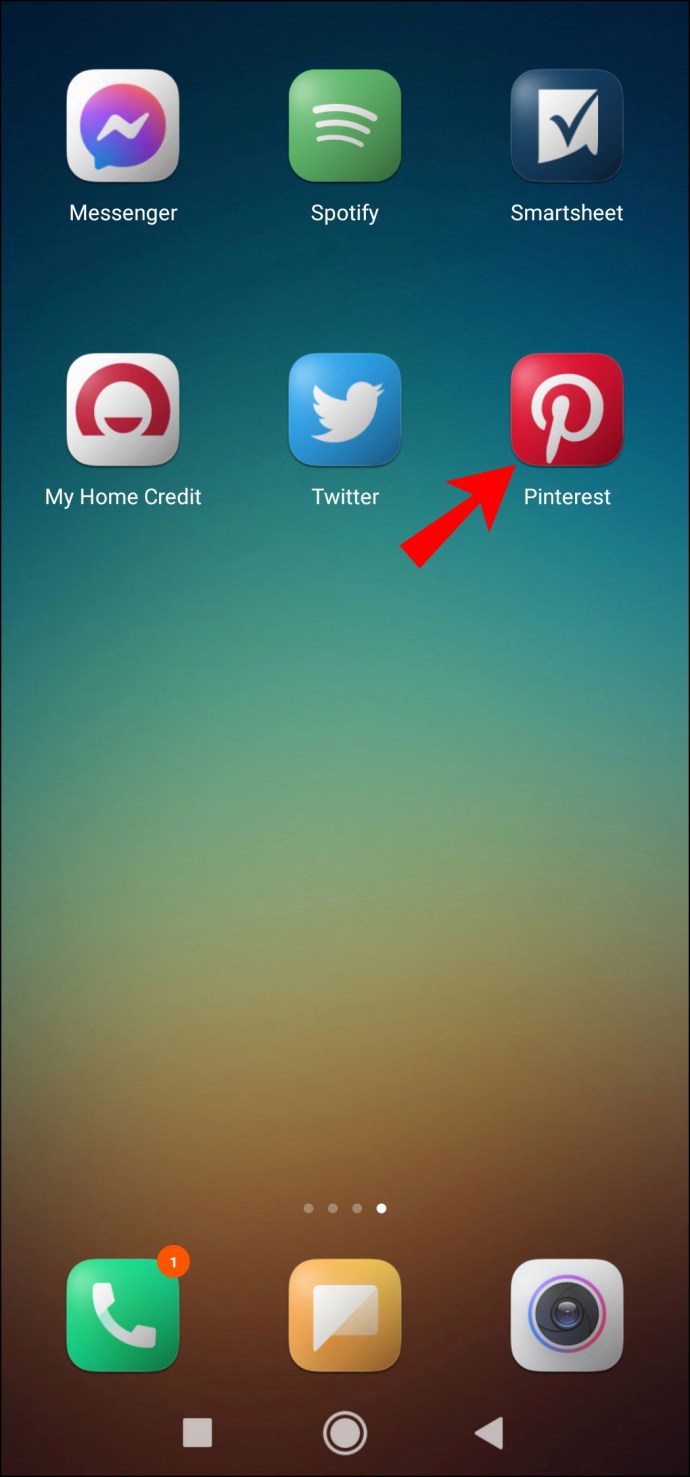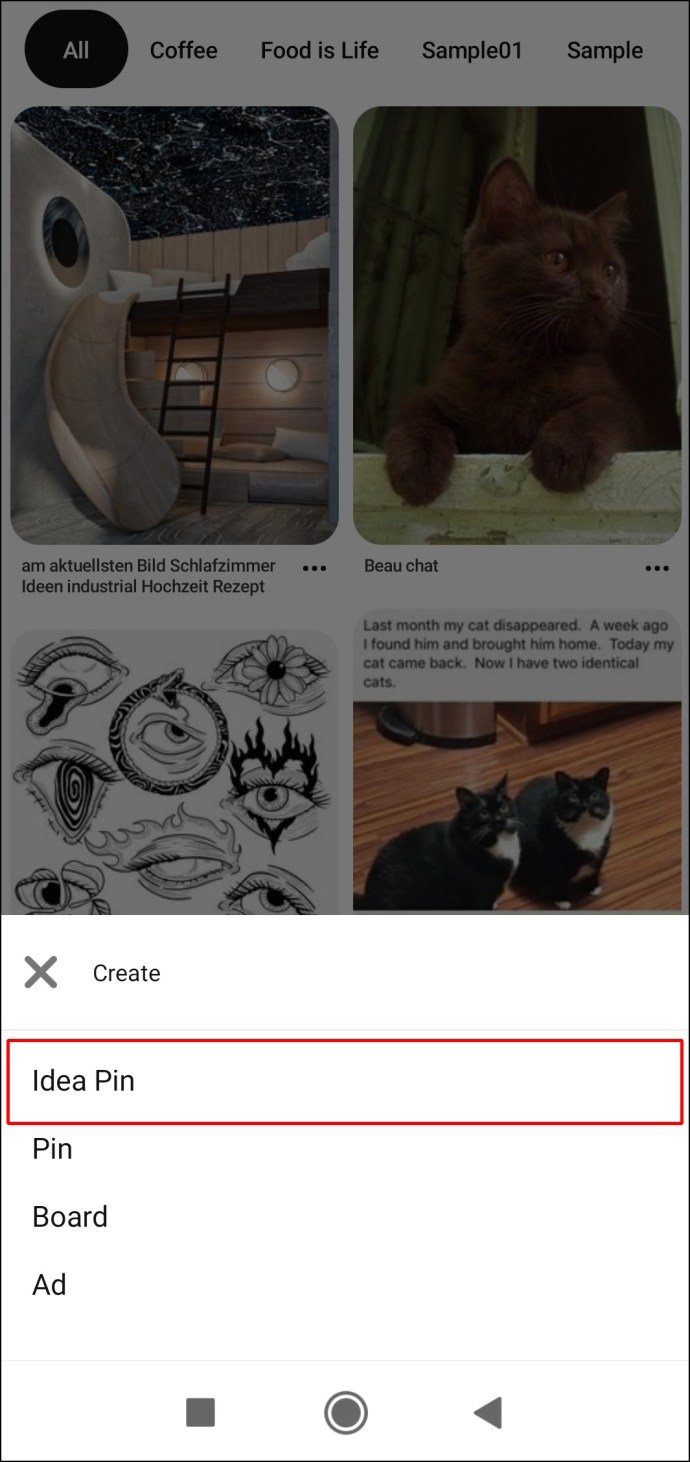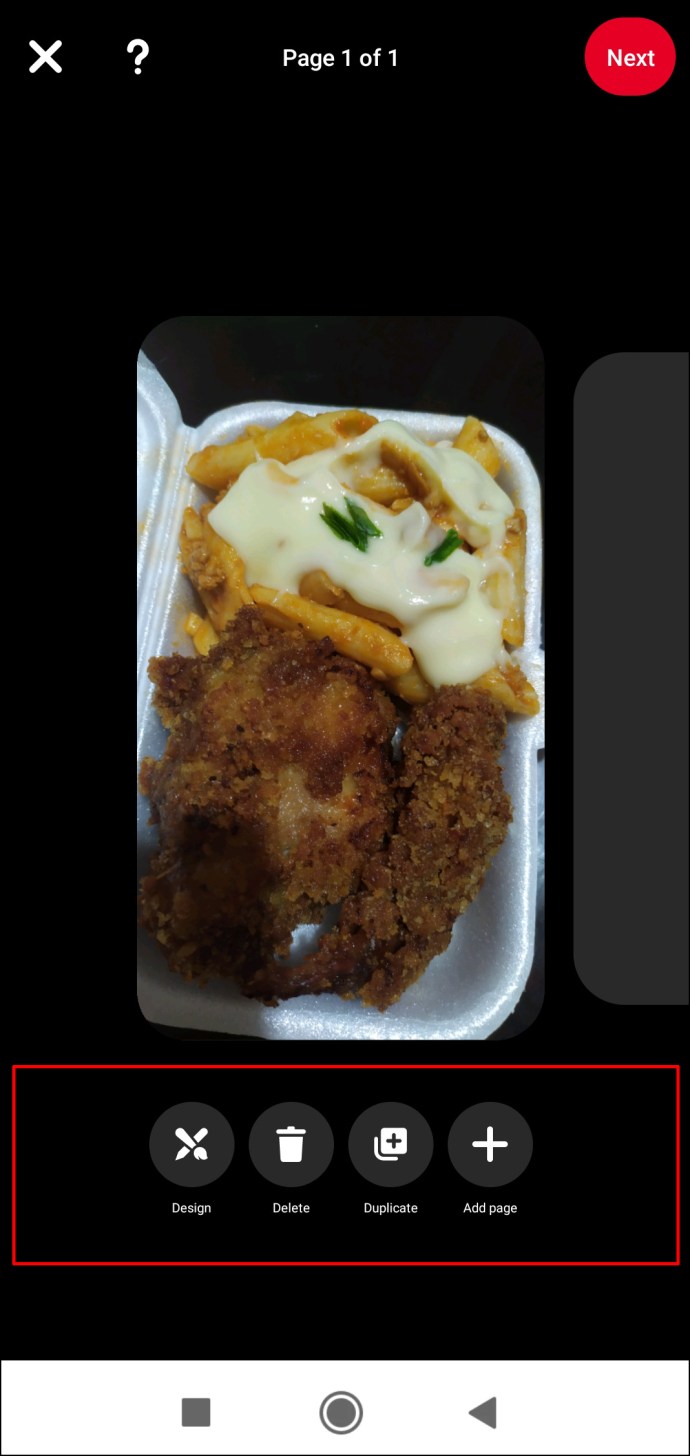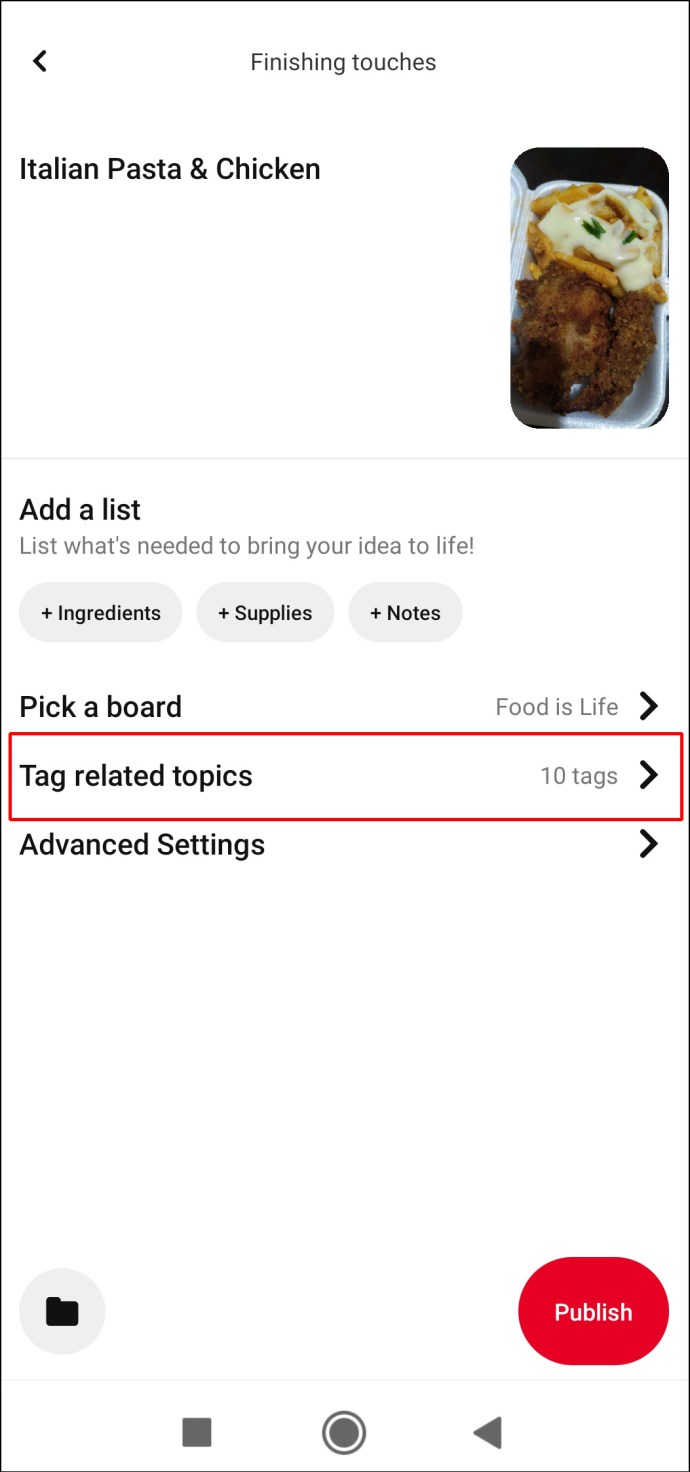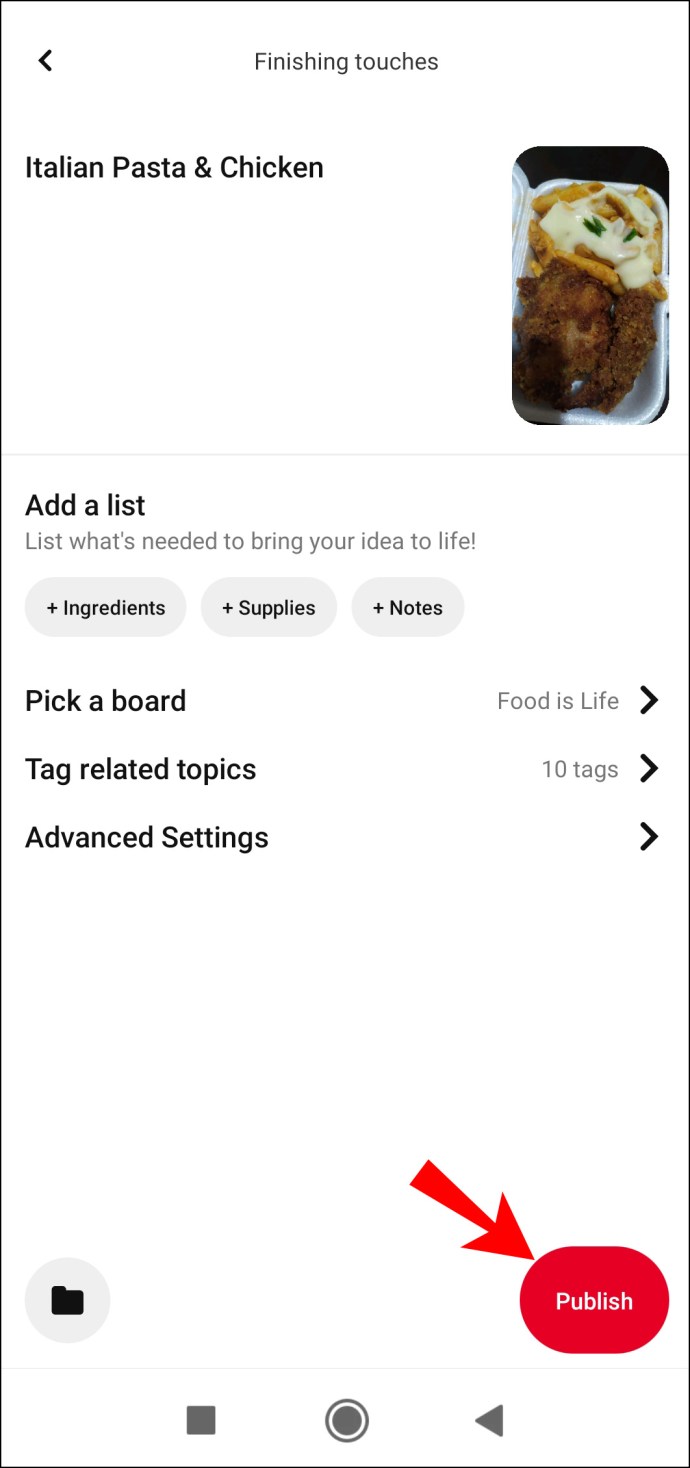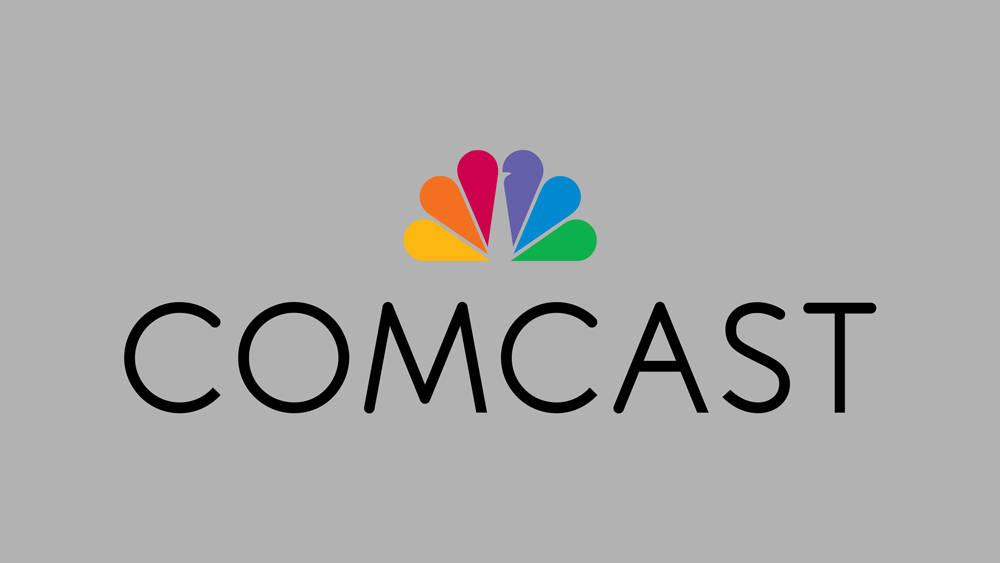PCまたはモバイルデバイスでPinterestのPINを作成する方法
「Pinners」はPinterestを使用して、レシピ、DIY、スタイルのインスピレーションなどのアイデアをブックマークします。
これは、ビジュアル広告を通じてブランドの関心を高めるための最高のソーシャルメディアプラットフォームの1つである「ピン」です。 Pinterestのフォロワーを増やしたい場合は、この記事でピンの作成方法について説明します。
Pinterestのビジネスアカウントを使用して「プロモートピン」と「ストーリーピン」を作成するだけでなく、デスクトップまたはモバイルデバイスからピンを作成する方法についても読んでください。
デスクトップからPinterestのPINを作成する方法
デスクトップからプロファイルにピンを作成するには、次の手順を実行します。
- Pinterestに移動して、アカウントにサインインします。
- 右上のユーザー名をクリックして、プロフィールページにアクセスします。
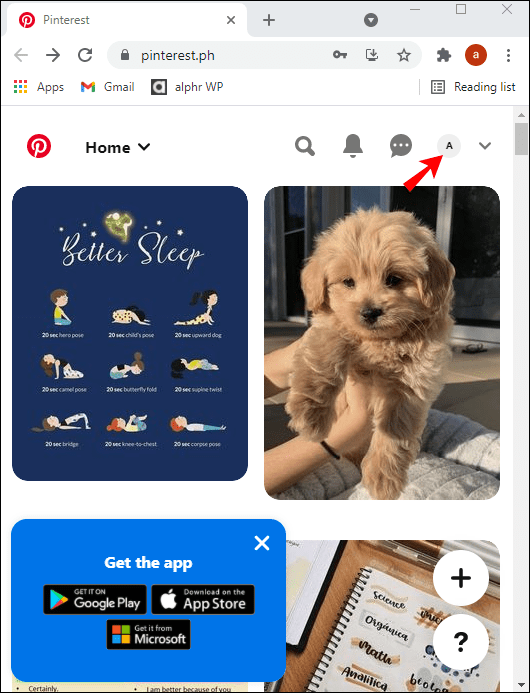
- 名前のすぐ下にある[ピン]タブを選択します。
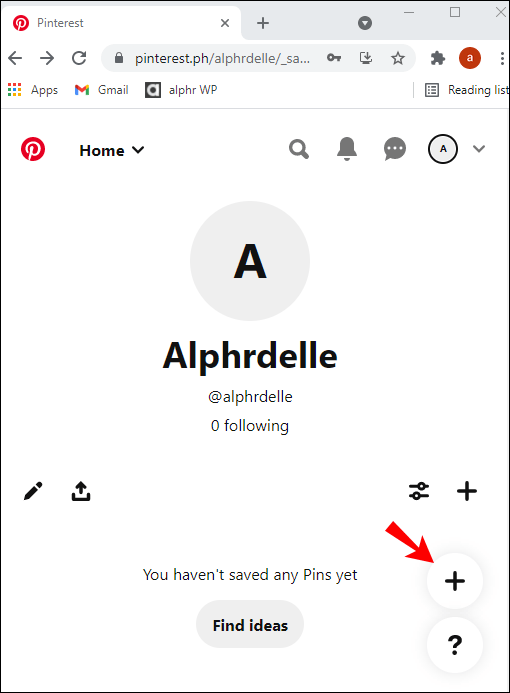
- 真ん中に赤いプラス記号が付いた「ピンの作成」ボタンをクリックします。
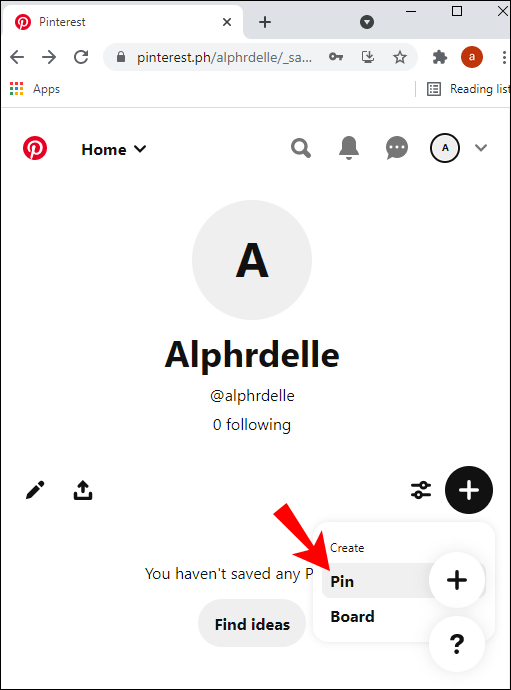
- パソコンから画像をアップロードするには、カメラアイコンをクリックしてください。または、左下にある[サイトから保存]をクリックして、ウェブサイトの画像のURLリンクを貼り付けます。
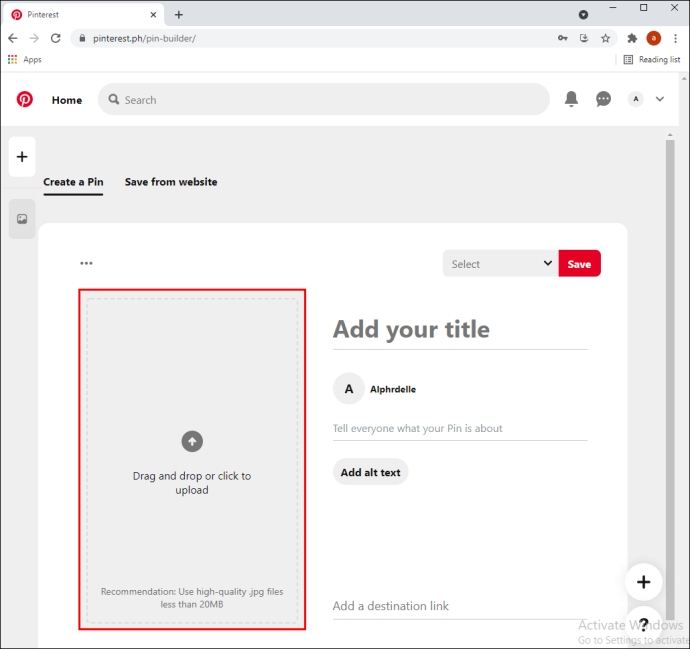
- 画像がコンピューターに保存されている場合は、ファイル内で画像を見つけてクリックします。
- 「開く」ボタンをクリックして、選択した画像をアップロードします。
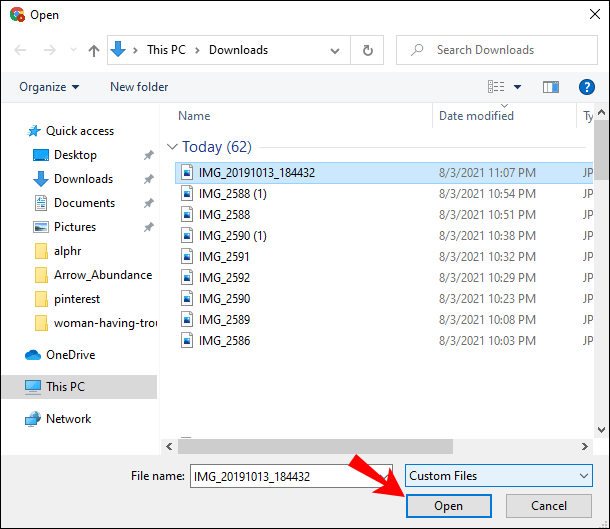
- ピンに名前を付けるには、[タイトルを追加]をクリックします。
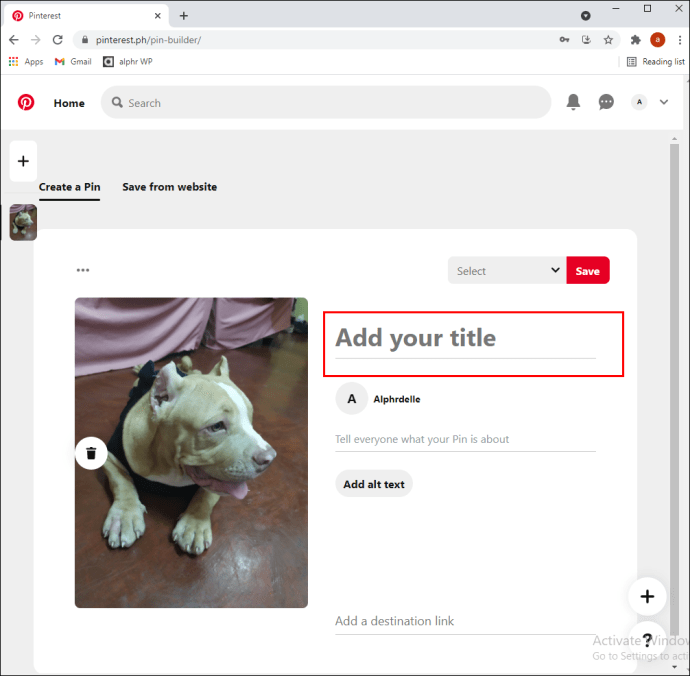
- [説明]テキストボックスに、必要に応じてテキストの説明またはURLリンクを追加できます。
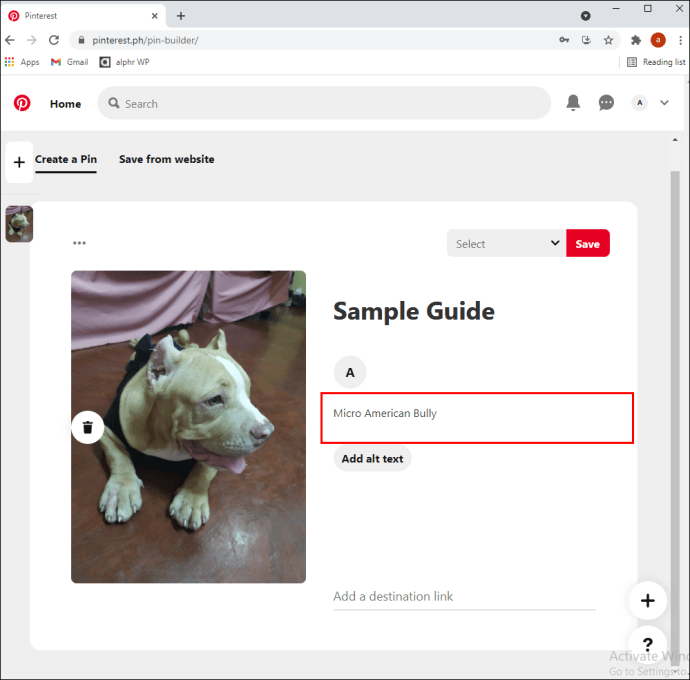
- 赤い「保存」ボタンをクリックします。次に、新しいピンのボードを選択するように求められます。
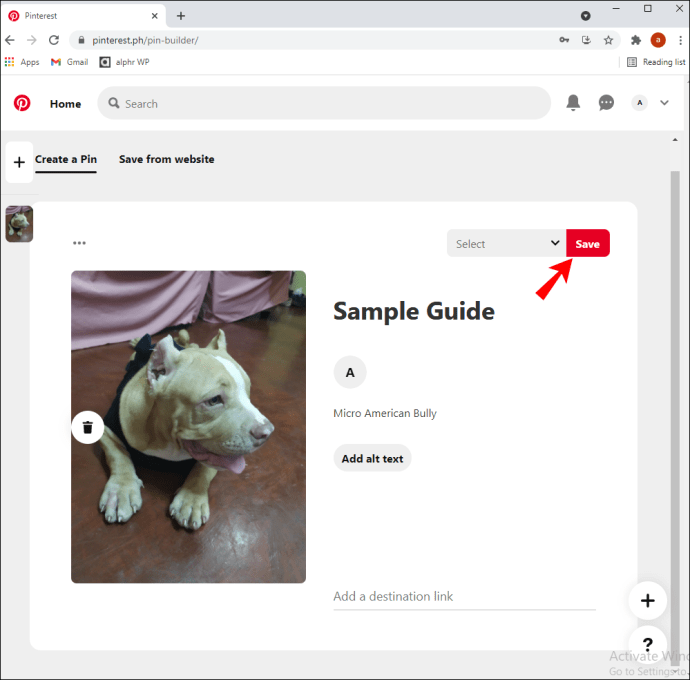
- 「ボードの作成」見出しの下で、ピンを保存するボードをクリックします。または、[ボードの作成]をクリックして、ピン用の新しいボードを作成します。
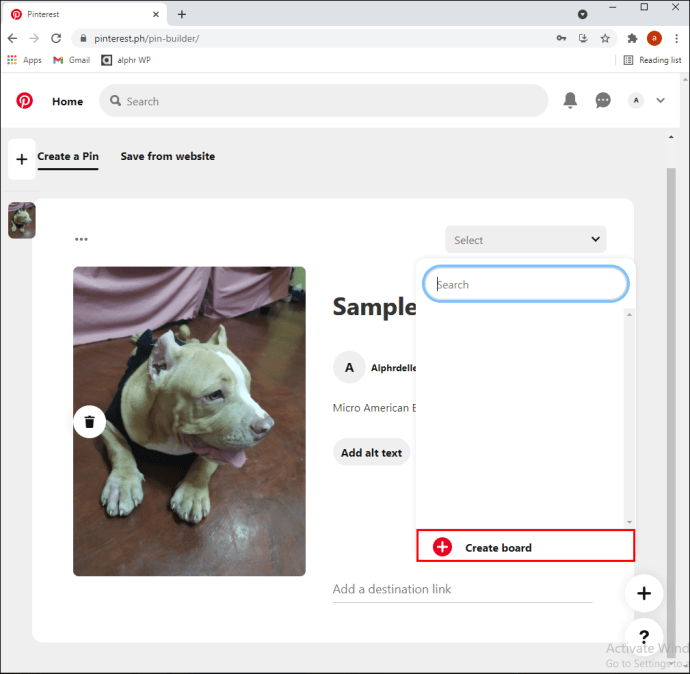
これで、新しいピンがボードに表示されます。
iPhoneからPinterestのピンを作成する方法
iOSデバイスからピンを作成するには、次の手順を実行します。
- Pinterestアプリを開きます。
- ホームフィードを開くには、ナビゲーションバーの左下隅にあるPinterestアイコンをタップします。
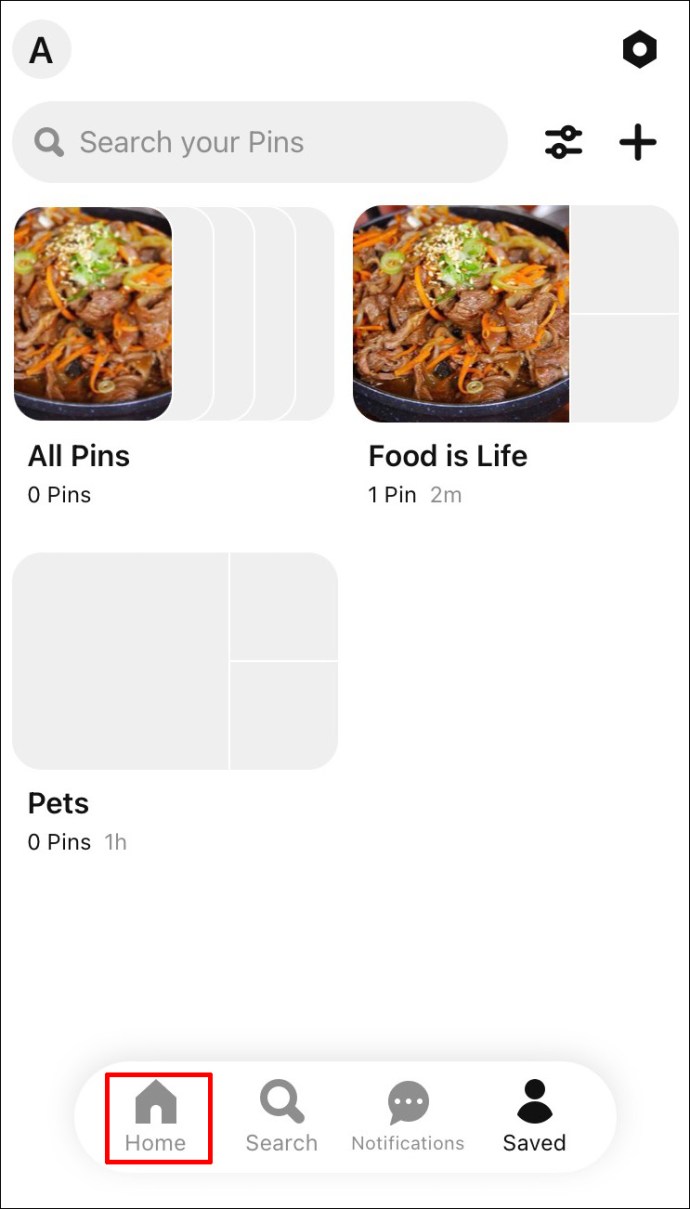
- 左中央にあるカメラアイコンをクリックします。
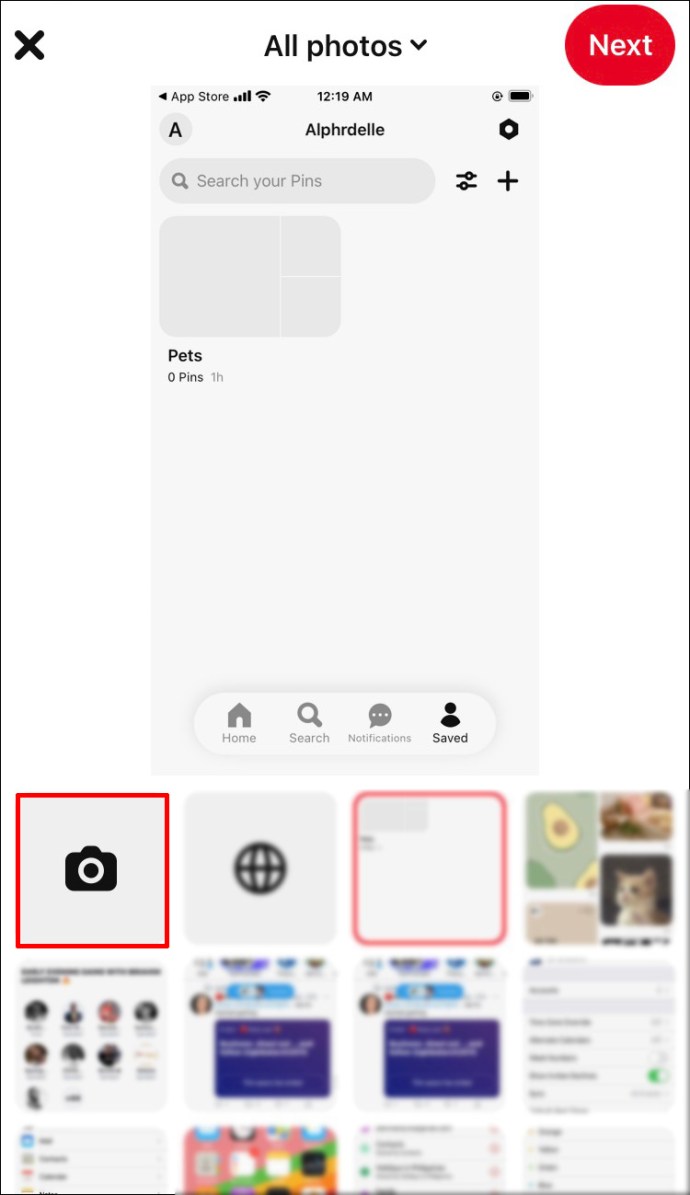
- 写真を撮るか、デバイスのギャラリーから画像をアップロードできます。右下の画像アイコンボタンをクリックして画像ギャラリーにアクセスし、使用する画像を選択します。
- PINにタイトルを付け、説明を入力します。必要に応じて、後でいつでも詳細を含めることができます。
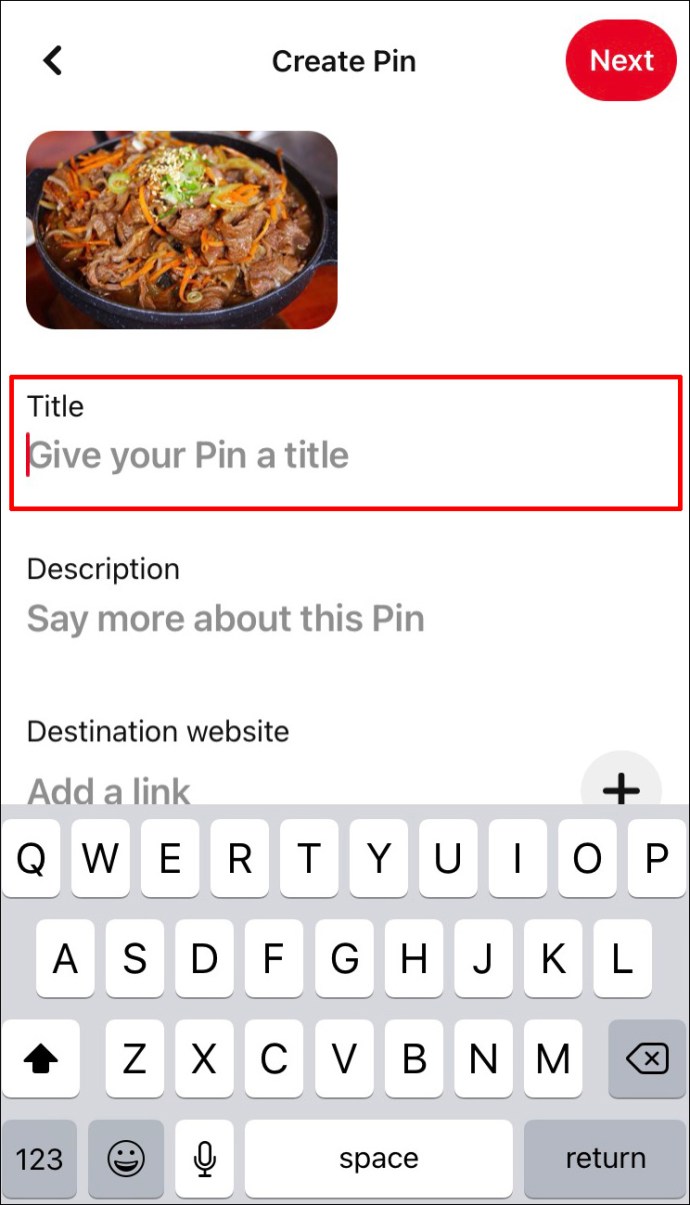
- 右上隅にある赤い[次へ]ボタンをクリックします。
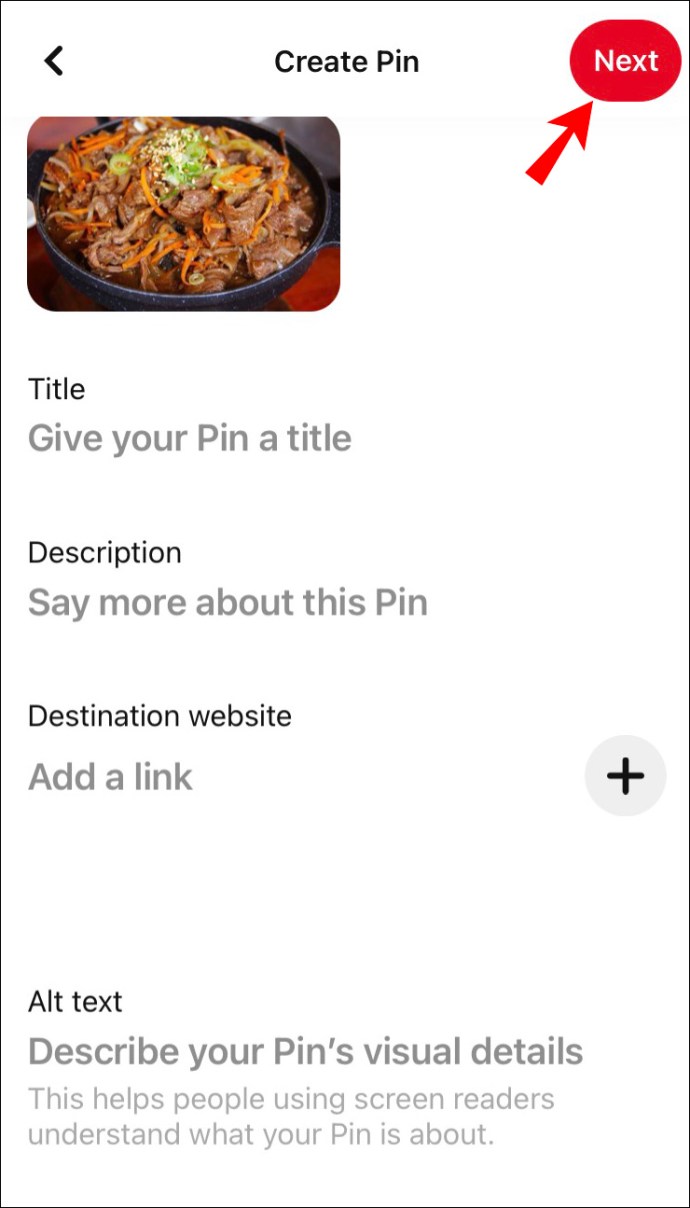
- 次に、ピンのボードを決定します。ボードをタップすると、ピンがボードに保存されます。
AndroidデバイスからPinterestのPINを作成する方法
Androidデバイスを使用してPINを作成するには:
- Pinterestアプリを起動します。
- ホームフィードにアクセスするには、ナビゲーションバーの左下隅にあるPinterestアイコンをタップします。
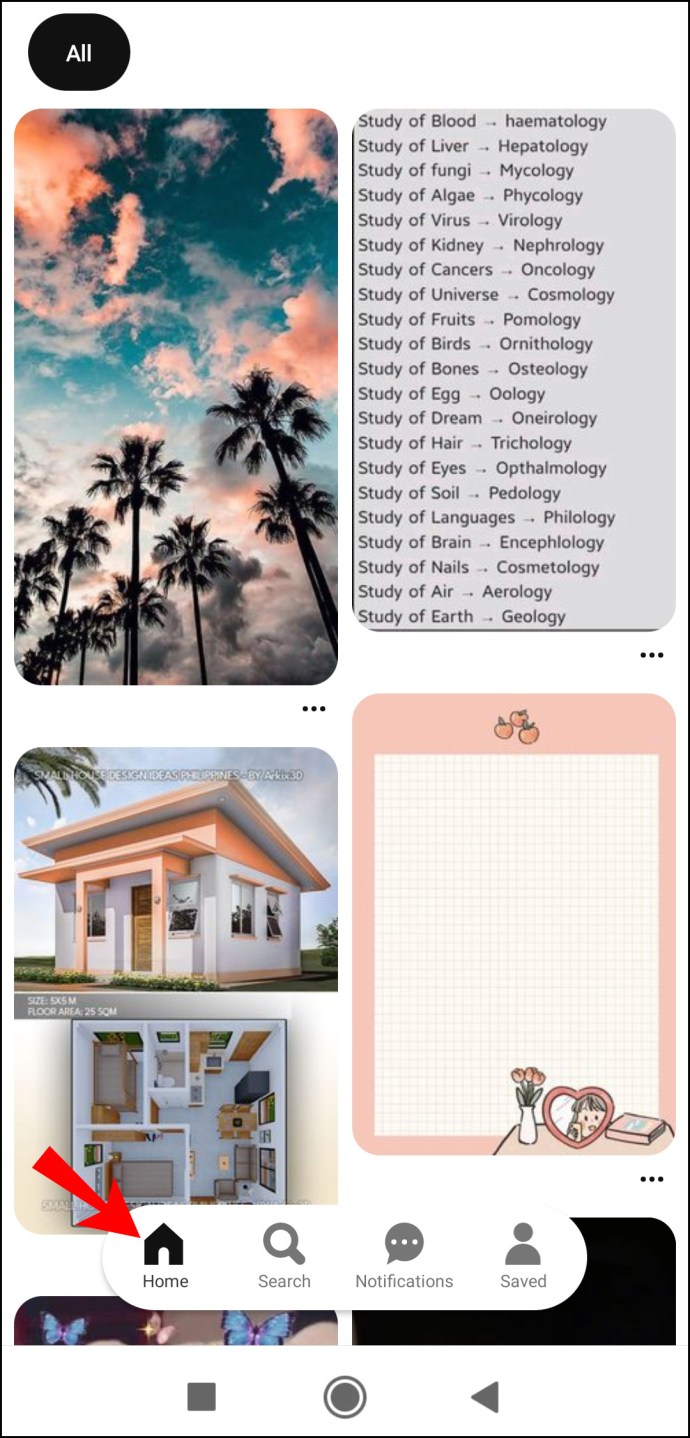
- 右上のカメラアイコンをクリックします。
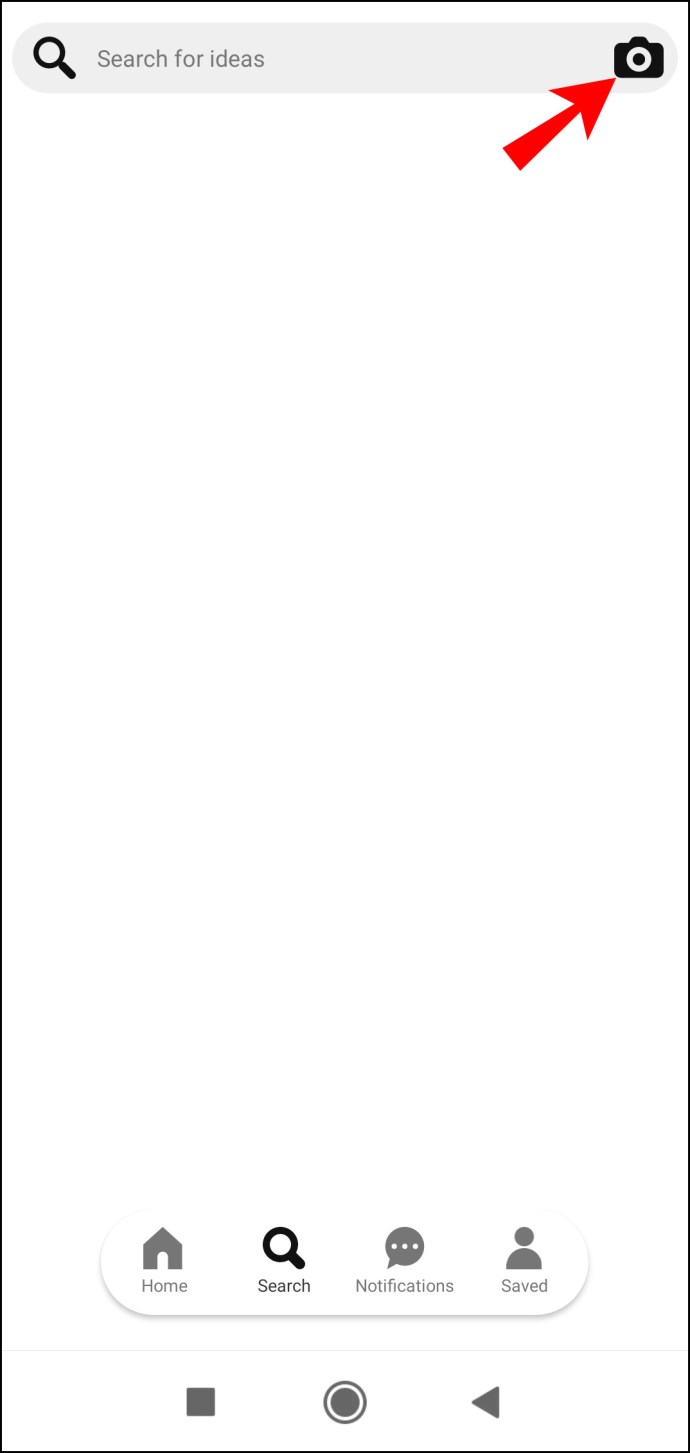
- デバイスのギャラリーから写真を撮ったり、画像をアップロードしたりできます。右下の画像アイコンボタンをクリックして画像ギャラリーにアクセスし、使用する画像を選択します。
- 必要に応じて、ピンのタイトルと説明を今すぐ入力するか、後で追加できます。
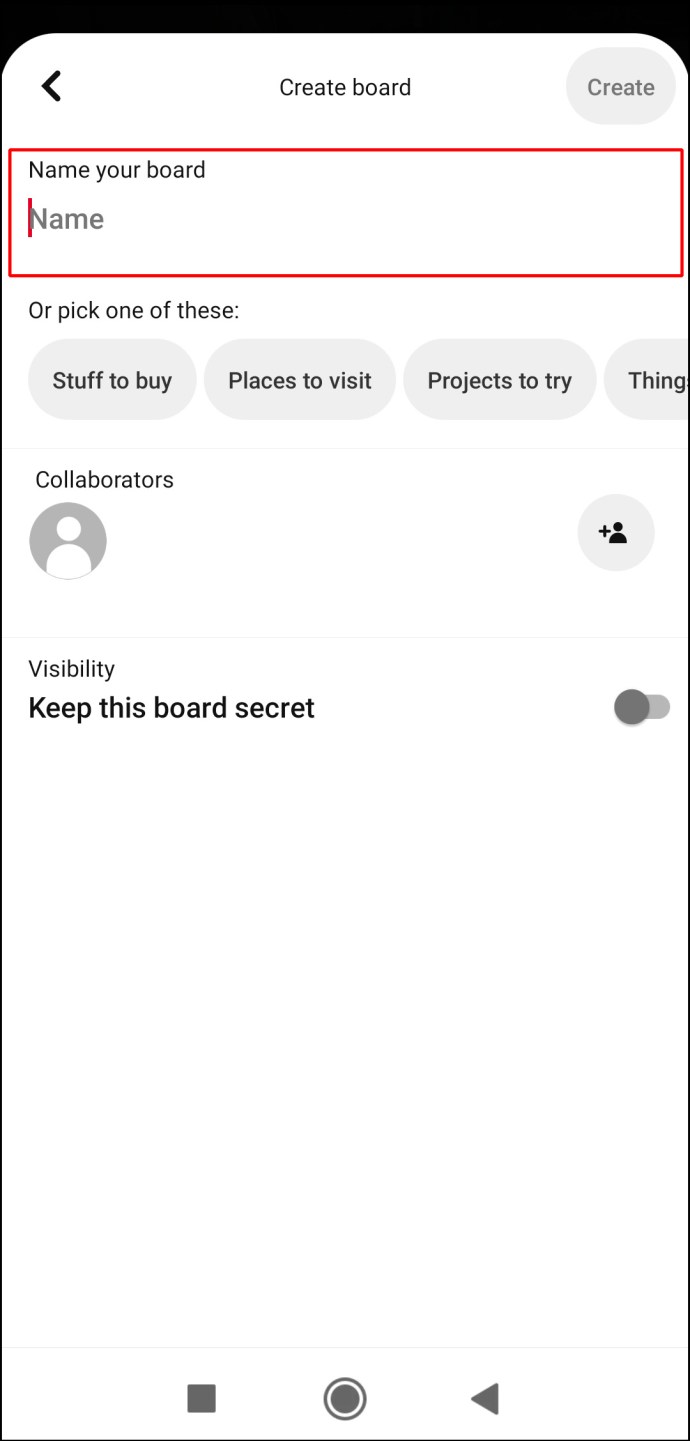
- 右上隅にある赤い[保存]ボタンをクリックします。
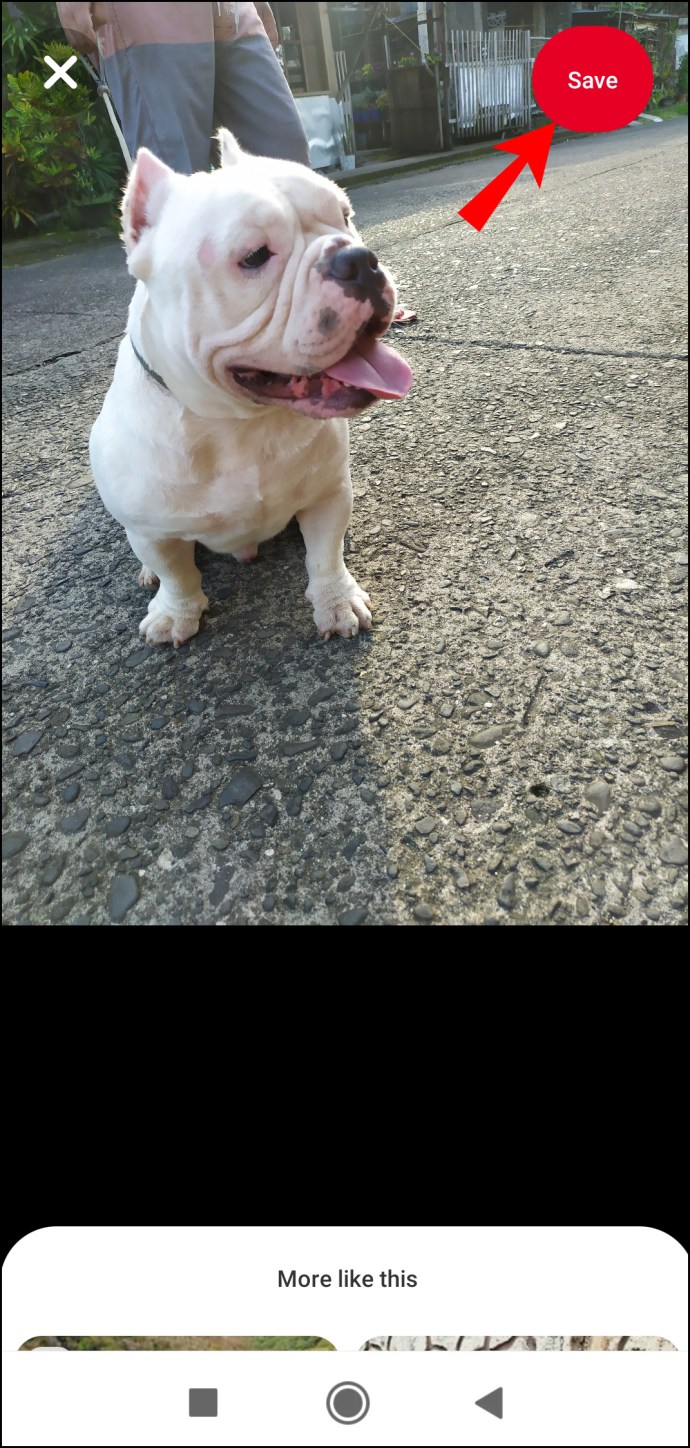
- 次に、ピンのボードを決定します。ボードをタップすると、ピンがボードに保存されます。
CanvaでPinterestのピンデザインを作成する方法
Canvaを使用してピンをデザインするには:
- Canvaに移動し、アカウントにサインインします。
- ホームページから、「何でもデザイン」のすぐ下にある「ソーシャルメディア」オプションをクリックします。
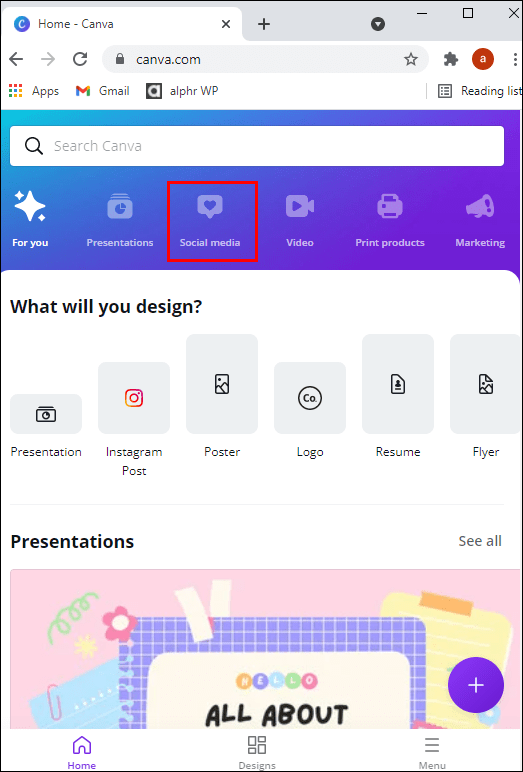
- ソーシャルメディアオプションの最後にある右向きの矢印をクリックします…表示されたら「Pinterestピン(1000 x 1500)」をクリックします。
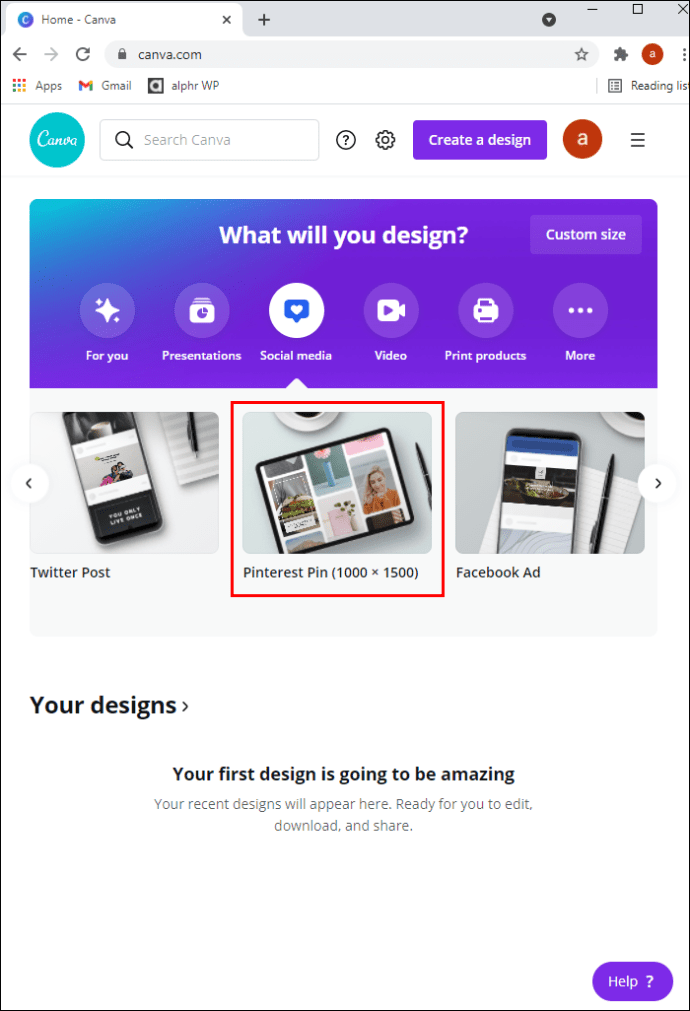
- これで、さまざまなフォント、色、Pinterestテンプレート、画像などを使用して、ピンを思いどおりにデザインできます。
Canvaは、デザインプロセス全体を通じて、デザインを継続的に自動保存します。
完了したら、次の手順を実行して、画像としてPinterestプロフィールにアップロードします。
- 右上隅に向かって、下向きの矢印をクリックします。
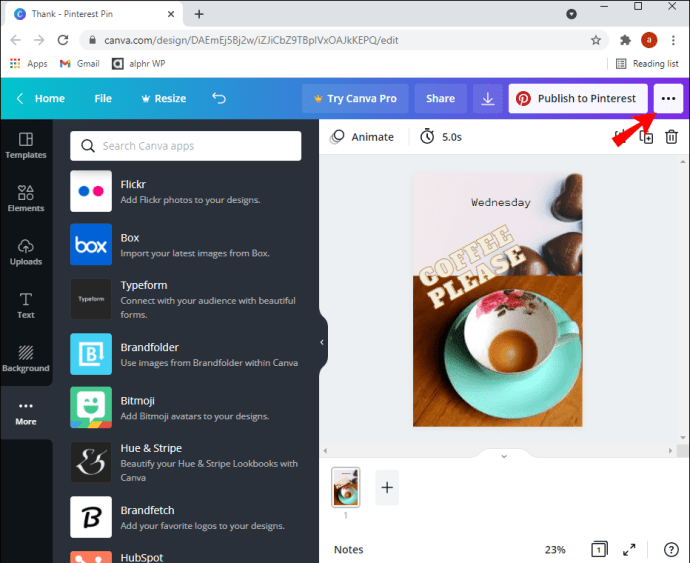
- これにより、ファイルの詳細が表示されます。デザインをダウンロードするには、下部にある[ダウンロード]ボタンをクリックしてください。
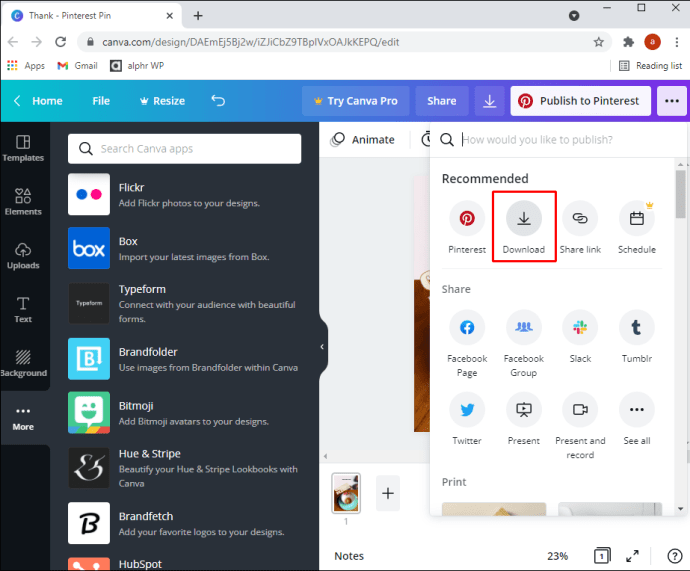
- 画像がダウンロードされ、デスクトップに開きます。コンピューターに保存します。
- 次に、Pinterestに移動して、アカウントにサインインします。
- 名前のすぐ下にある[ピン]タブを選択します。
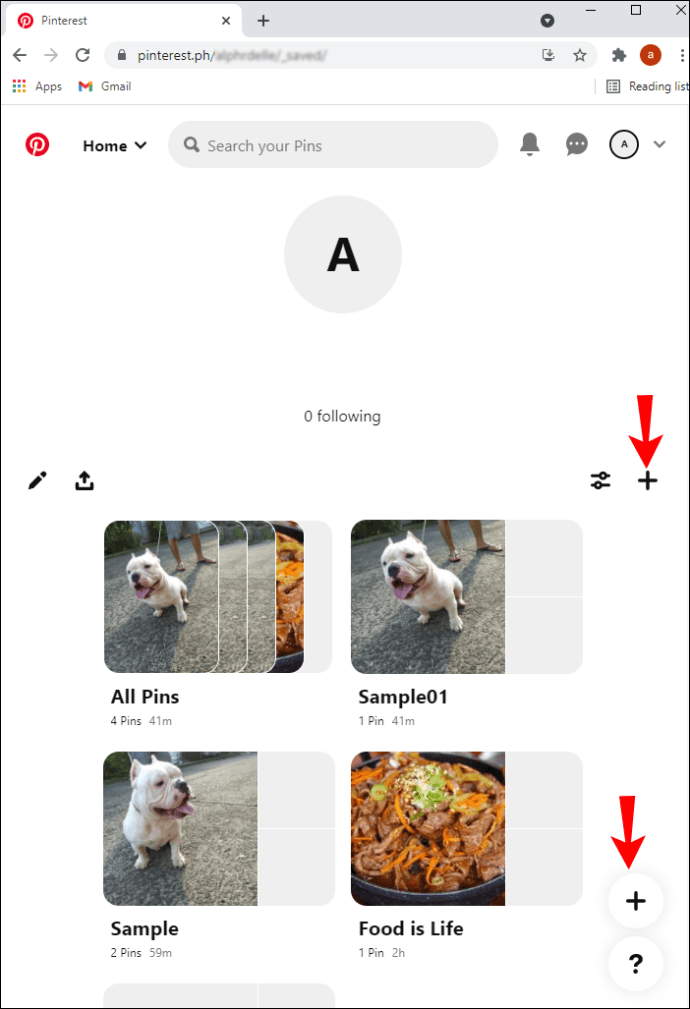
- 「ピンの作成」ボタンをクリックします。
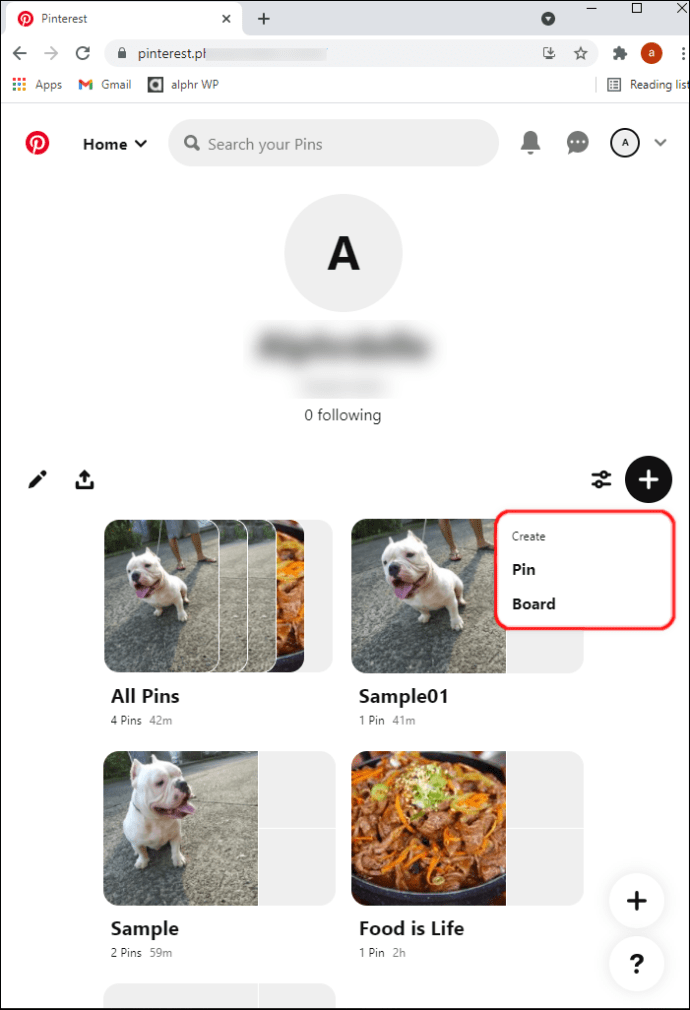
- デザインをアップロードするには、カメラアイコンをクリックします。
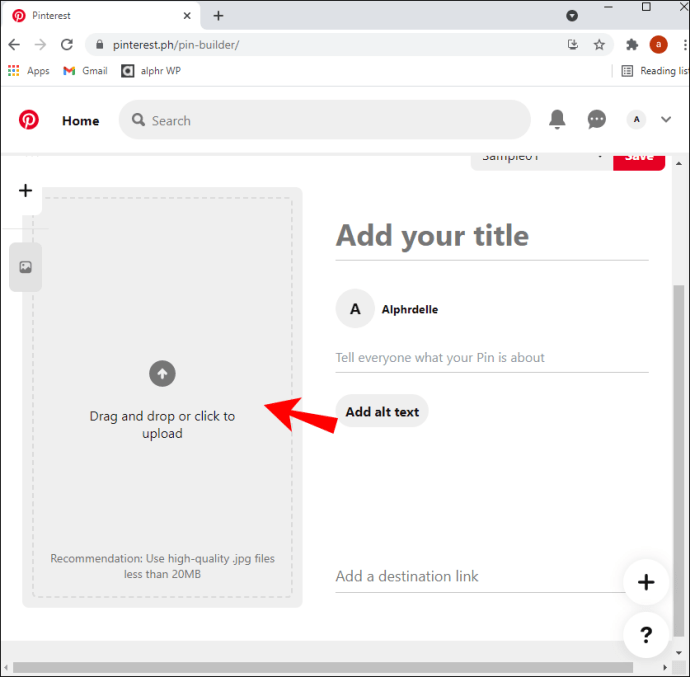
- それを見つけて選択します。
- 「開く」ボタンをクリックして、デザインをアップロードします。
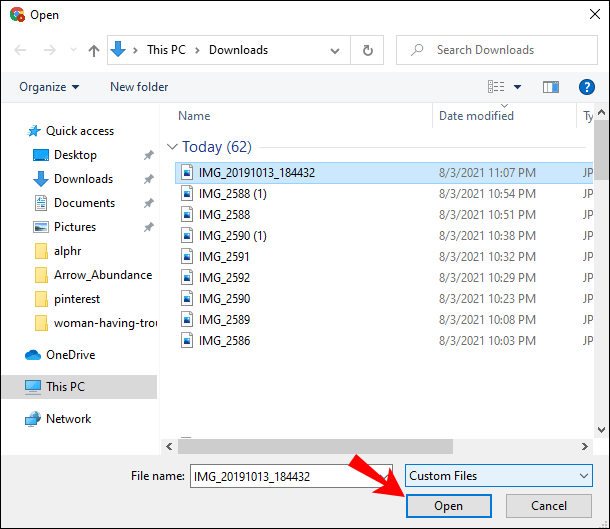
- ピンのタイトルと説明を入力します。
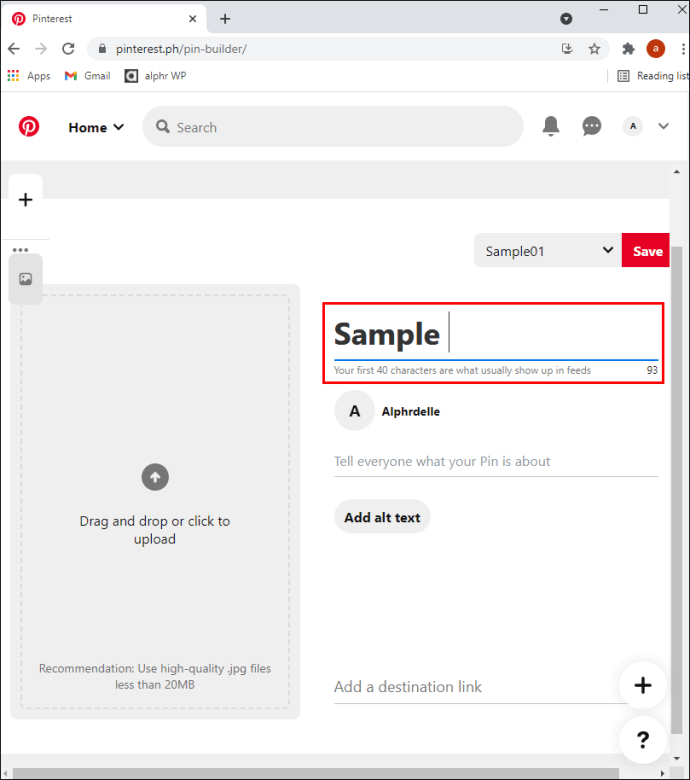
- 赤い「保存」ボタンをクリックします。
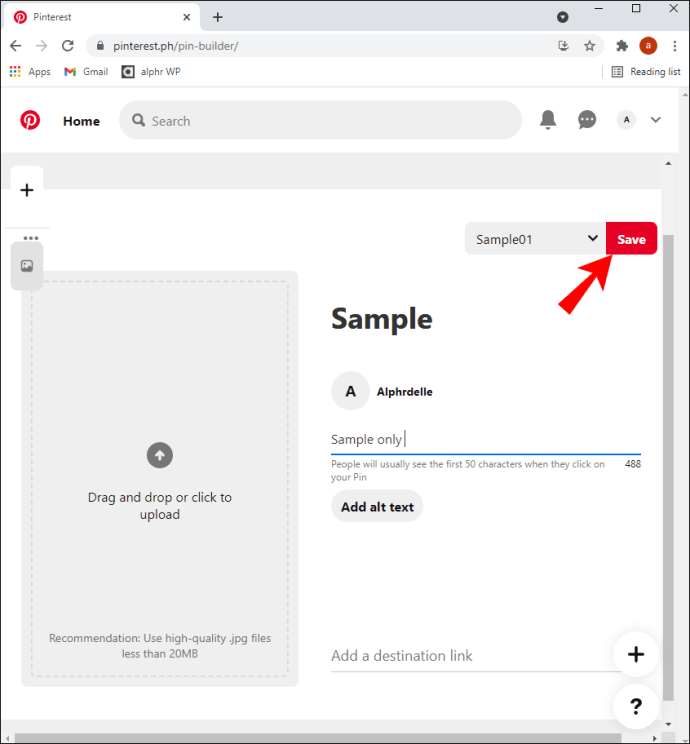
- 「ボードの選択」の見出しの下で、ピンを保存するボードをクリックします。または、ピンの新しいボードを作成するには、[ボードの作成]をクリックします。
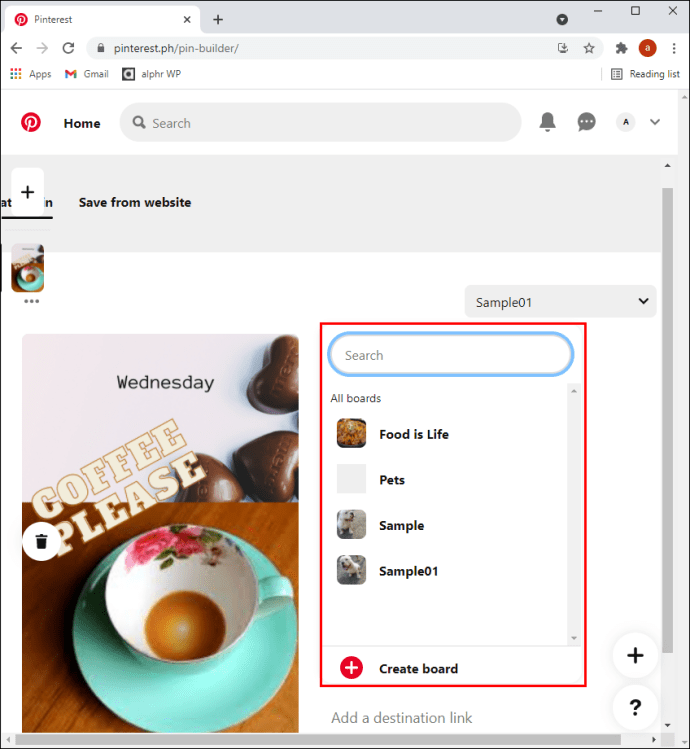
または、CanvaからPinterestにデザインを直接公開したい場合:
- 右上隅にある[Pinterestに公開]ボタンをクリックします。
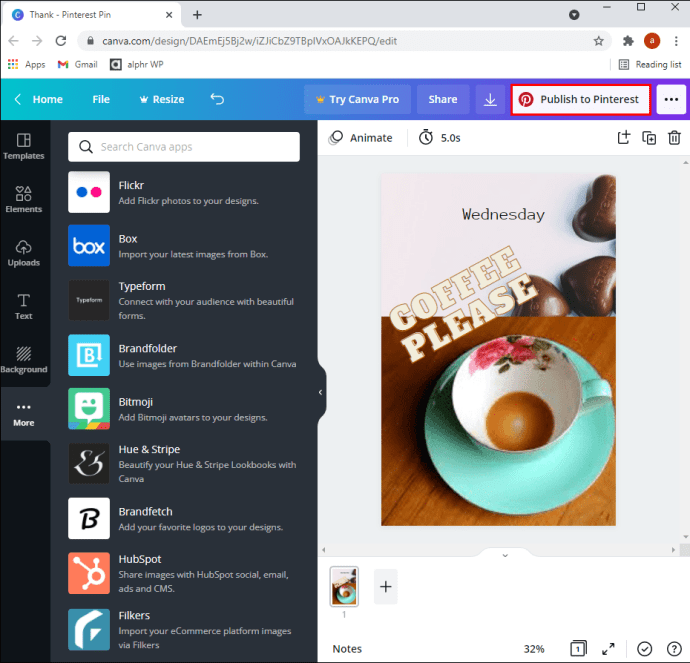
- 「Pinterestに接続」をクリックすると、Pinterestのサインインウィンドウがポップアップ表示されます。
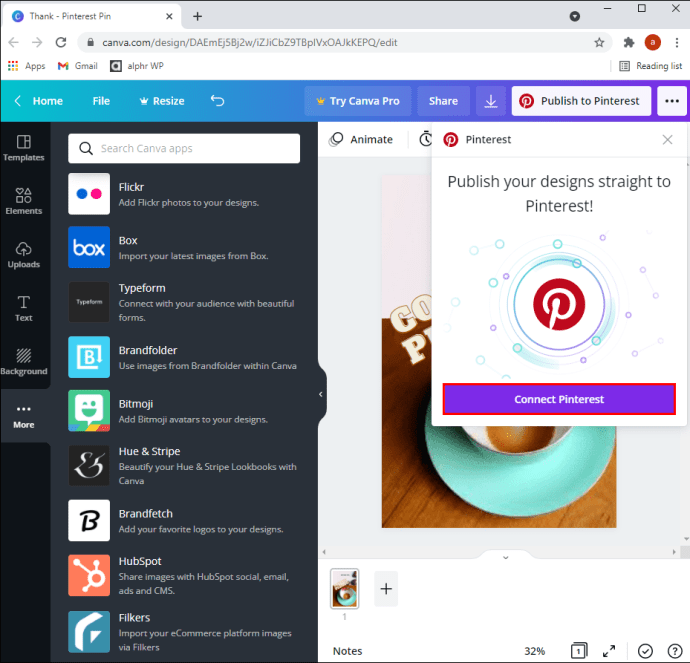
- 詳細を入力して、Pinterestアカウントにサインインします。 GoogleまたはFacebookアカウントを使用してログインしている場合は、[アクセスを許可]ボタンをクリックして、そのアカウントでのログインを許可します。
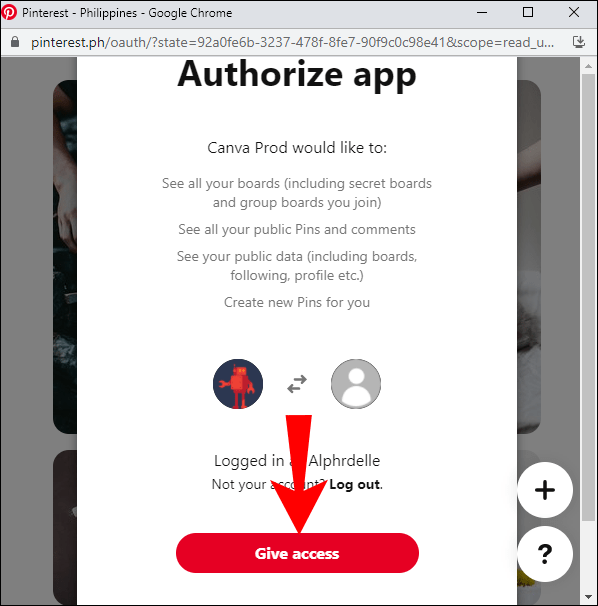
デザインを追加するために「ボードを選択」または「ボードを作成」する必要がある場所にPinterestアカウントを入力します。
Pinterestプロモートピンを作成する方法
Pinterestで有料広告を作成するには、最初にビジネスアカウントが必要で、次に次のことが必要です。
- Pinterestのビジネスアカウントに移動してサインインします。
- 画面上部の[広告]、[広告の作成]の順にクリックします。
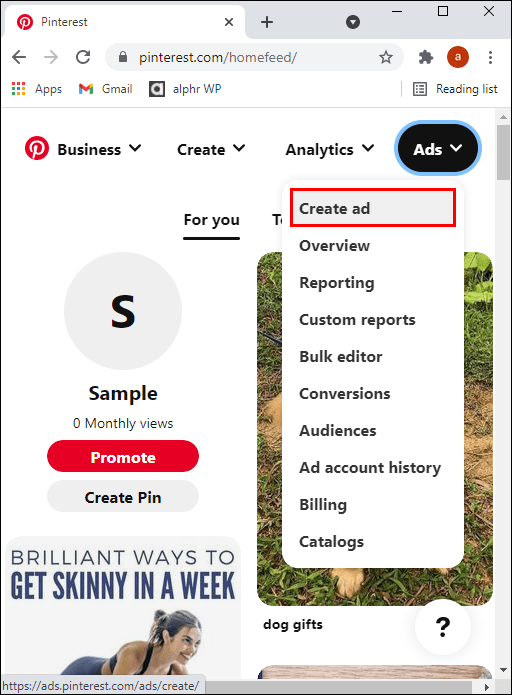
- 左側のナビゲーションから、[広告]をクリックします。
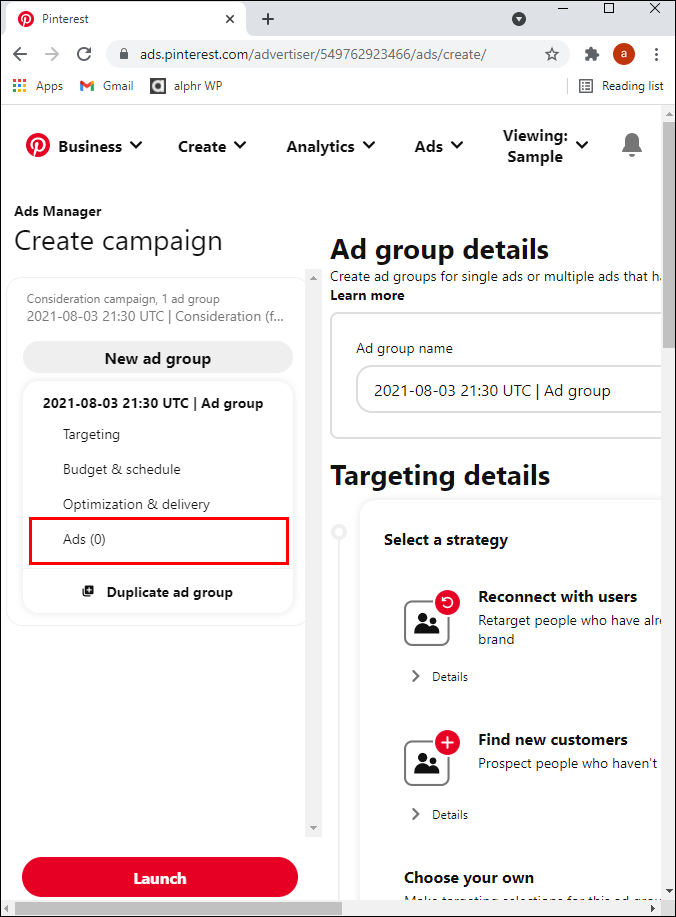
- 次に、宣伝するピンをクリックします。
- フォーマットまたは既存の広告のみで広告をフィルタリングするには、フィルターアイコンをクリックします。
- 「すべてのピン」を選択して、ボードのすべてのピンまたは「ボード」を表示します。
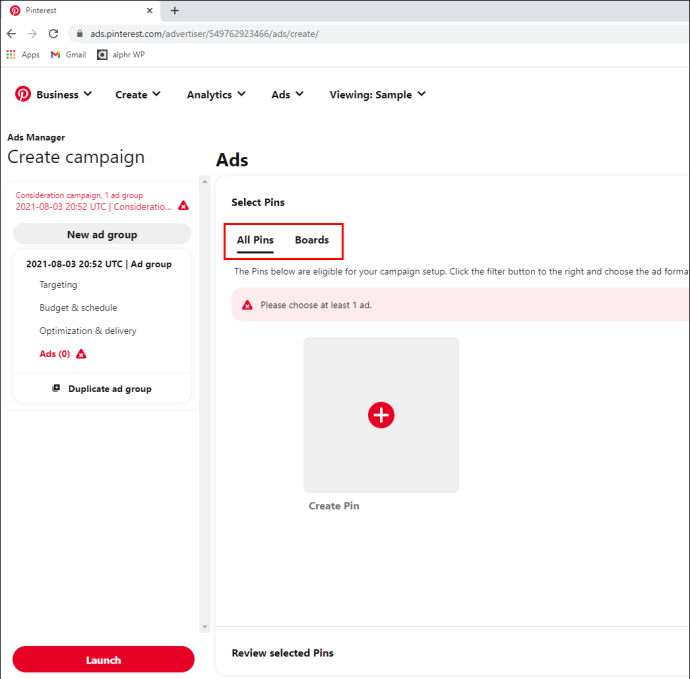
- 検索バーをクリックして、特定のピンの検索を入力します。
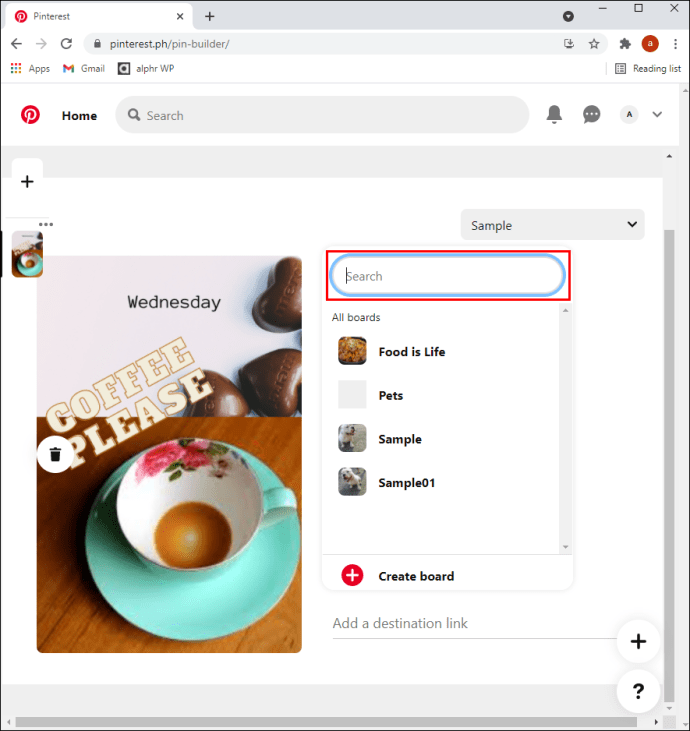
- 「ピンビルダー」を使用してオーガニックピンを作成するには、「すべてのピン」を選択し、丸で囲まれたプラス記号のアイコンをクリックします。
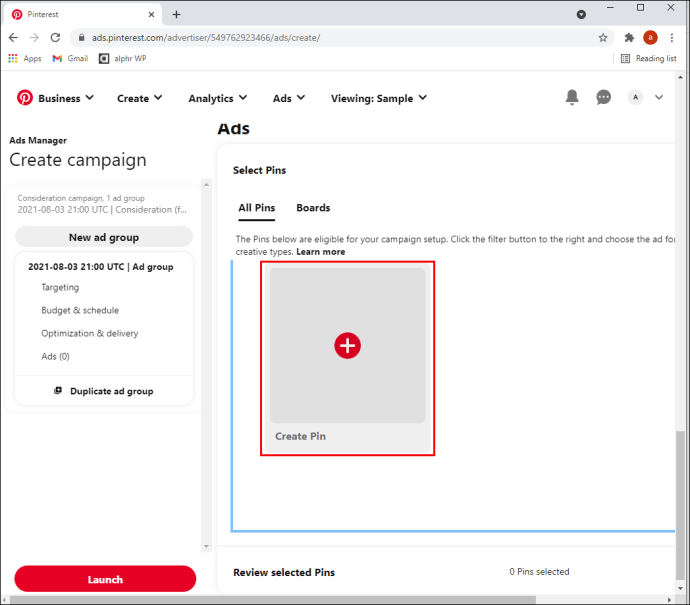
- ピンを編集するには、ピンの横にあるチェックボックスをオンにして、[選択した編集]をオンにします。
- 完了したら、[公開]をクリックしてオーガニックPINを公開します。
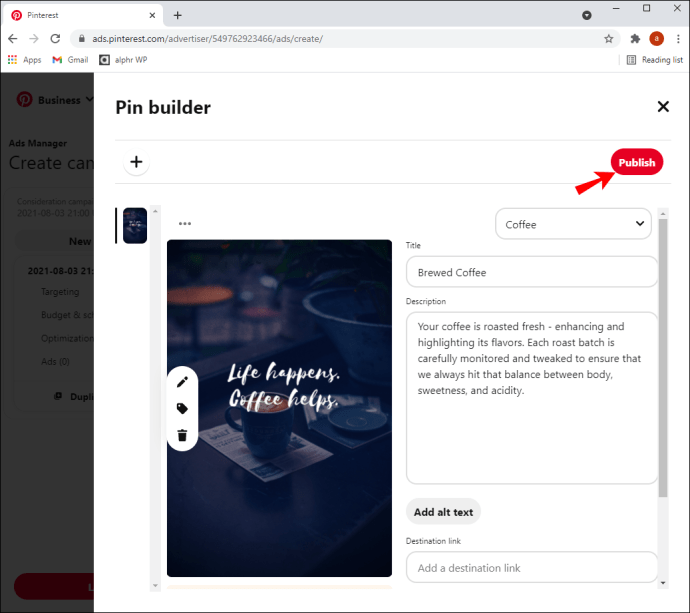
- 広告に詳細を追加するには、選択したピンの下で、[選択したピンを確認する]を選択します。
- レポートでの広告のラベル付け方法を変更するには、広告の名前を確認して編集します。
- また、広告のリンク先URLを確認および編集し、オプションのトラッキングパラメータを含めます。
- 最後に、「起動」をクリックします。
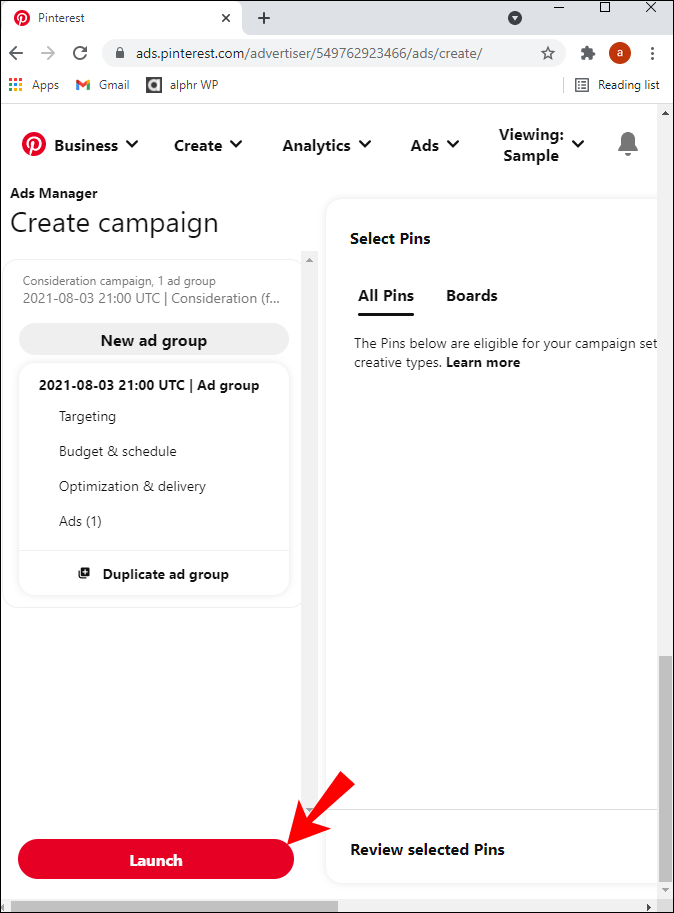
広告に重要な情報が不足している場合は、左側のナビゲーションにエラーが表示され、赤で強調表示されます。各エラーをクリックして、修正が必要な領域に移動できます。
Pinterestでストーリーピンを作成する方法
ストーリーピンは、完全なチュートリアルや1つのピンで製品を紹介するのに最適です。パソコンからビジネスアカウントを使用して作成する方法は次のとおりです。
- Pinterestのビジネスアカウントに移動してサインインします。
- 上部にある[作成]、[アイデアピンの作成]の順に選択します。
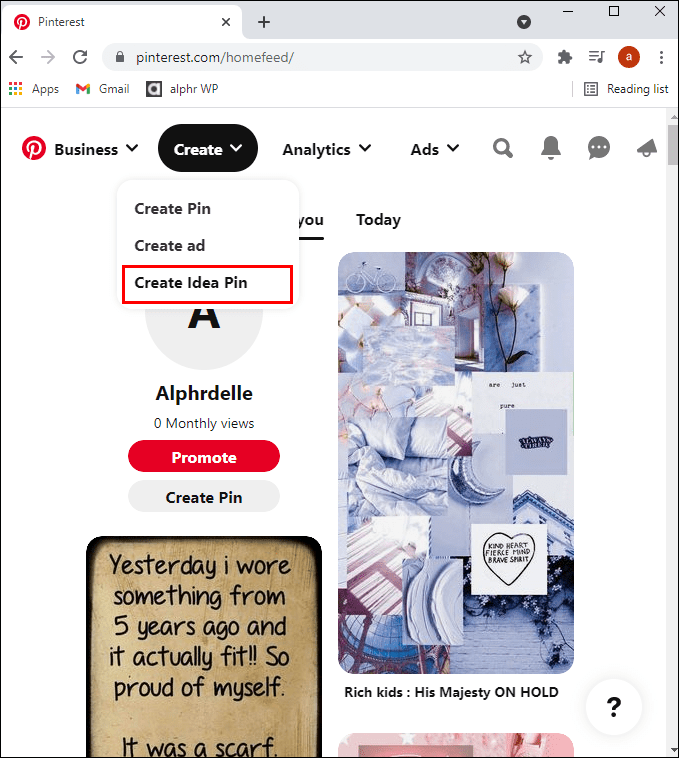
- カメラアイコンをクリックして、画像またはビデオをアップロードします。各画像は32メガバイト未満、動画はそれぞれ50メガバイト未満である必要があります。 Canvaを使用して、インポートするグラフィックを作成することもできます。
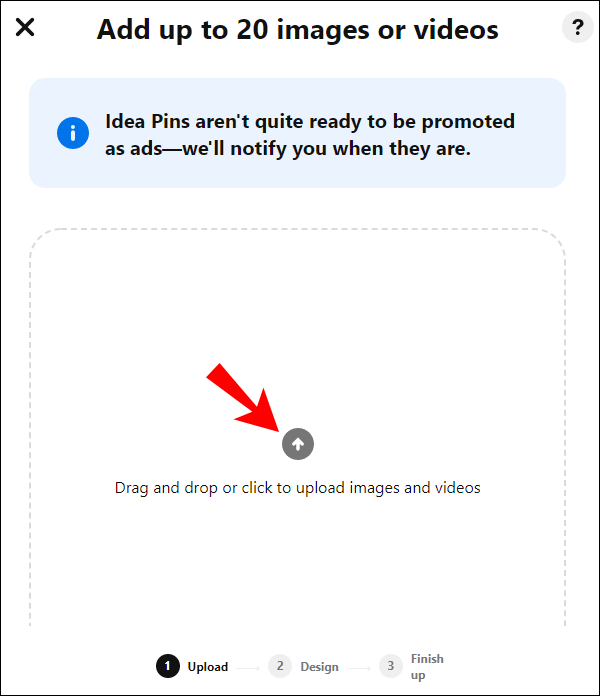
- これで、ストーリーピンのデザインを楽しむことができます。カバー写真やビデオを使ってクリエイティブになり、サイズと位置、テキストのオーバーレイなどを試すことができます。
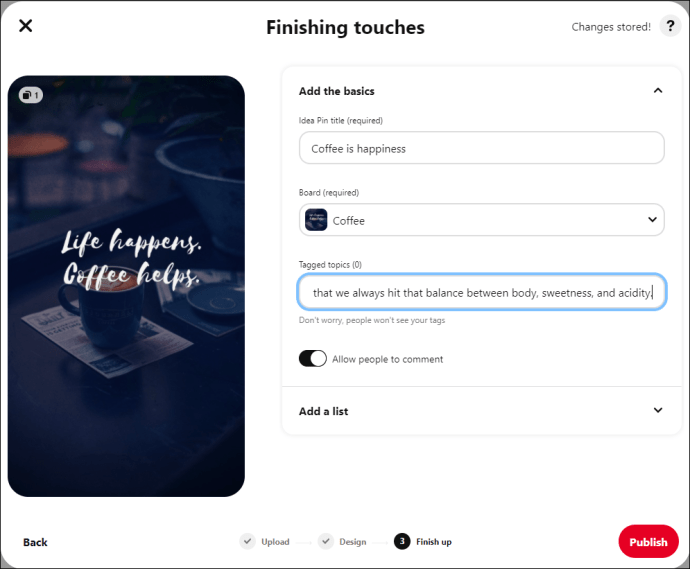
- 必要に応じて簡単な説明を追加し、[完了]を選択します。
- ストーリーピンを保存するボードを選択します。
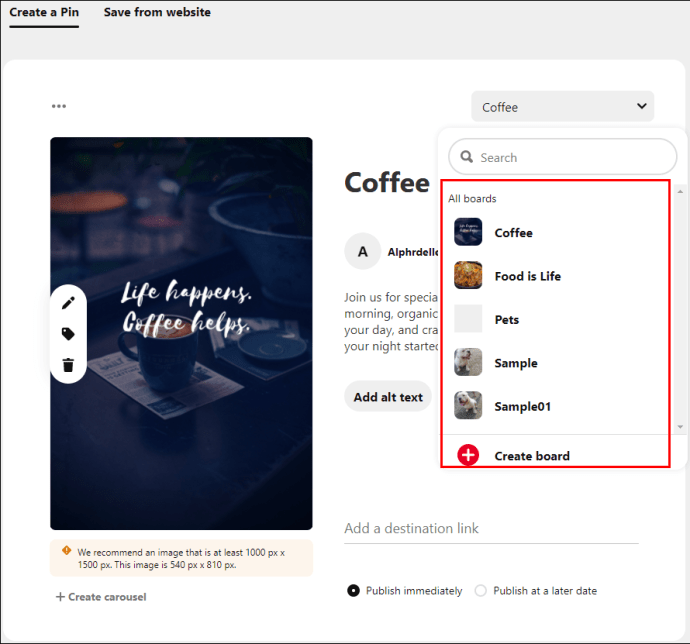
- 次に、最大10個の関連トピックタグを選択して、関連ピンを表示するときにストーリーピンが表示されるようにします。
- 準備ができたら、[公開]をクリックします。
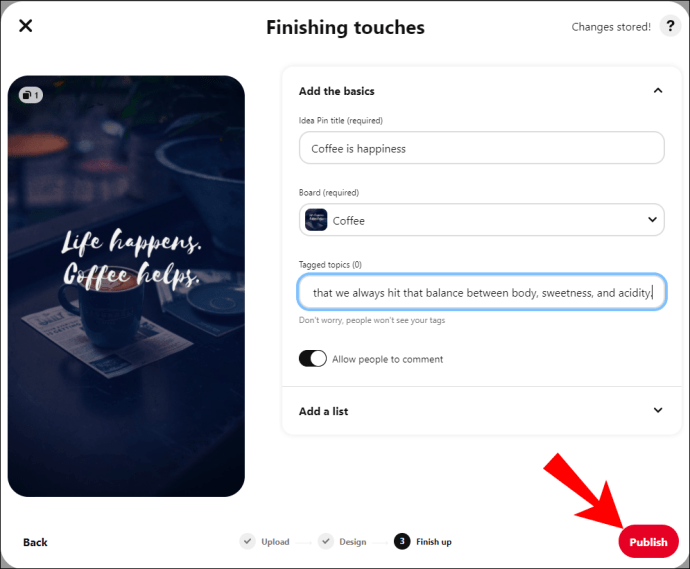
モバイルデバイスからストーリーピンを作成するには:
- Pinterestアプリを開きます。
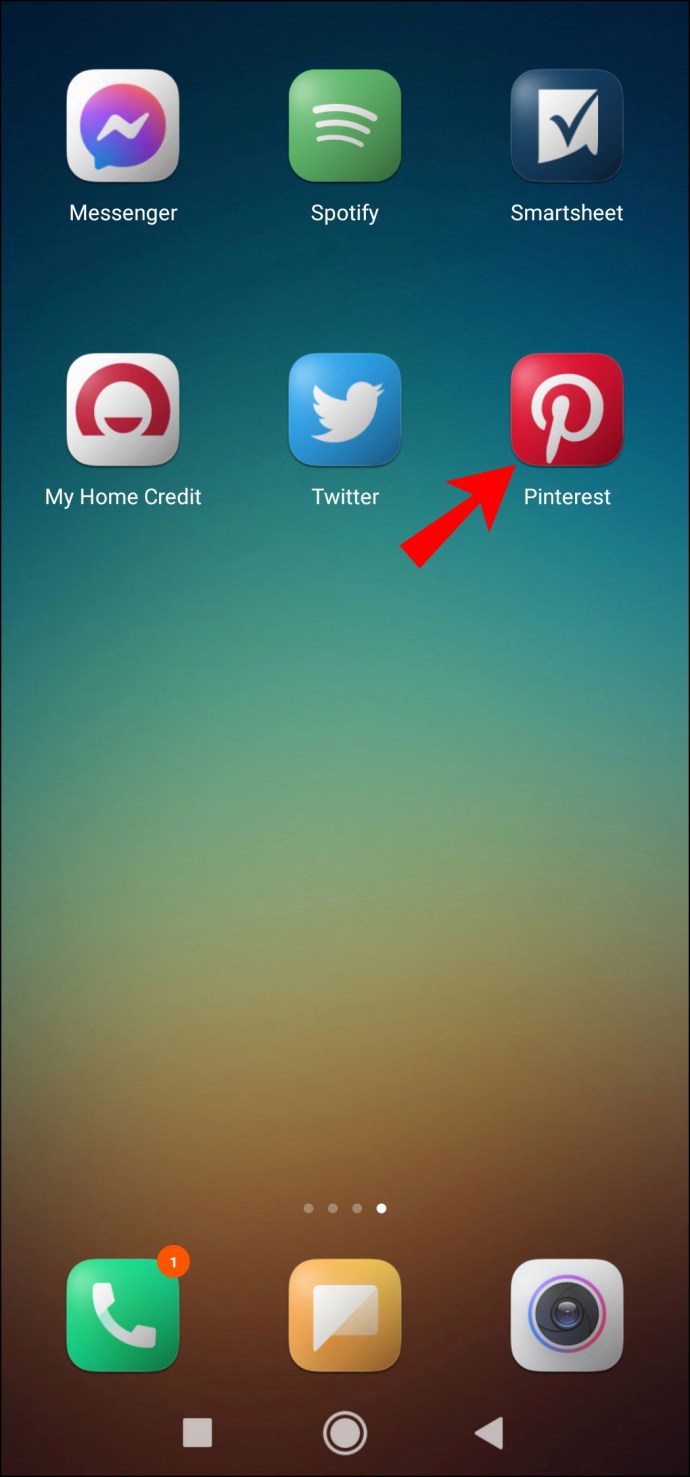
- 画面の下部にあるプラス記号をクリックしてから、[アイデアピンを作成]をクリックします。
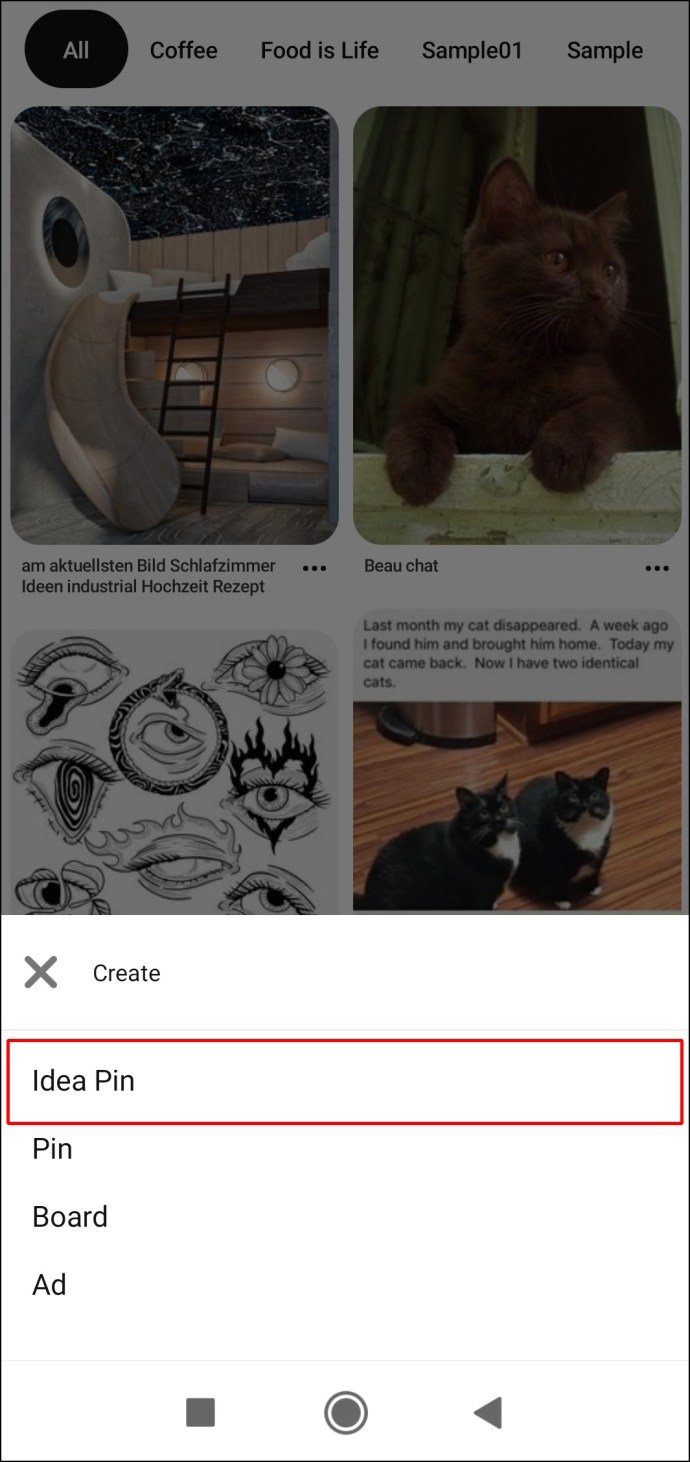
- ストーリーピンの内容を選択します(例:DIY、レシピなど)。
- カバー画像を選択するには、カメラアイコンをクリックして、スマートフォンのライブラリから画像や動画をアップロードします。次に、最大19個の追加の画像やビデオを選択できます。各画像が32メガバイト未満であり、ビデオがそれぞれ50メガバイト未満であることを確認してください。
- ストーリーピンのデザインを楽しんでください。カバー写真またはビデオを選択して、サイズと位置、テキストオーバーレイなどを試すことができます。情報を有益で、刺激的で、明確にします。
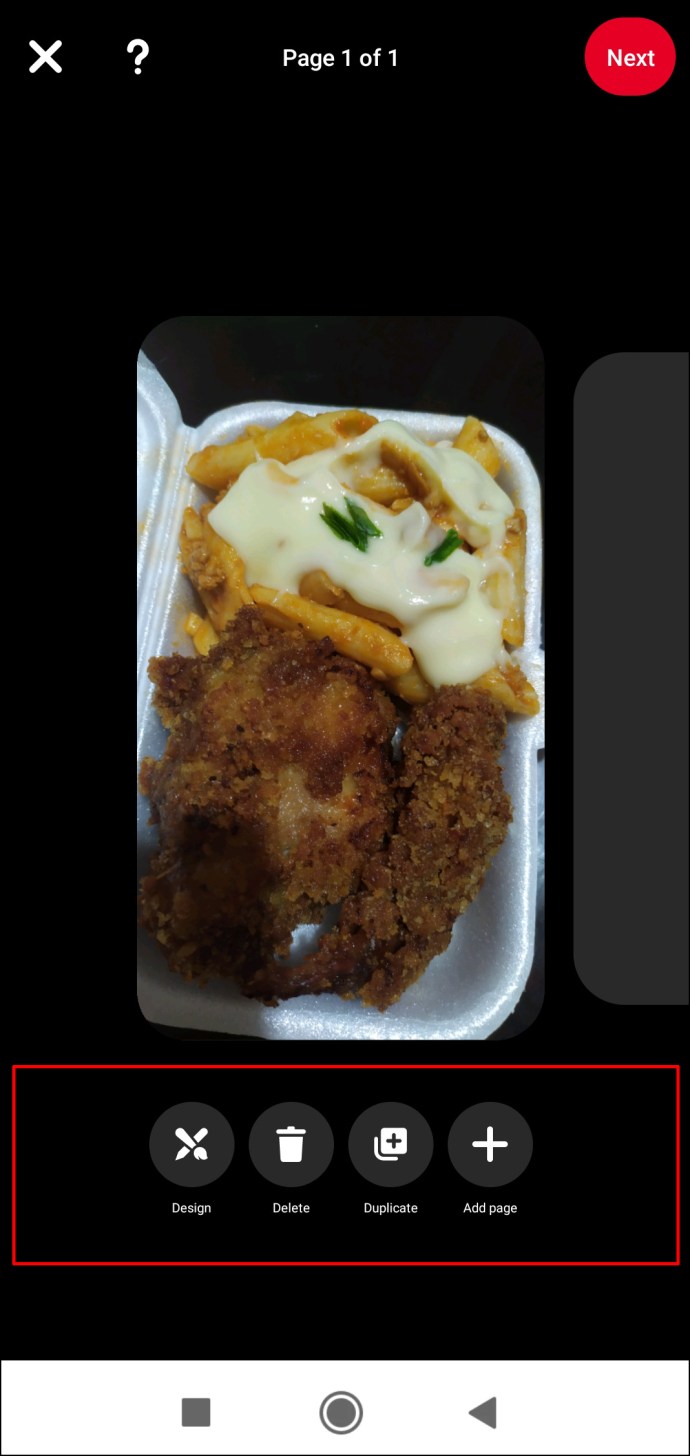
- 次に、タイトルを作成し、「完了」を選択します。

- 保存するボードを選択します。
- 次に、最大10個の関連トピックタグを選択して、関連ピンを表示したときにストーリーピンが表示されるようにします。
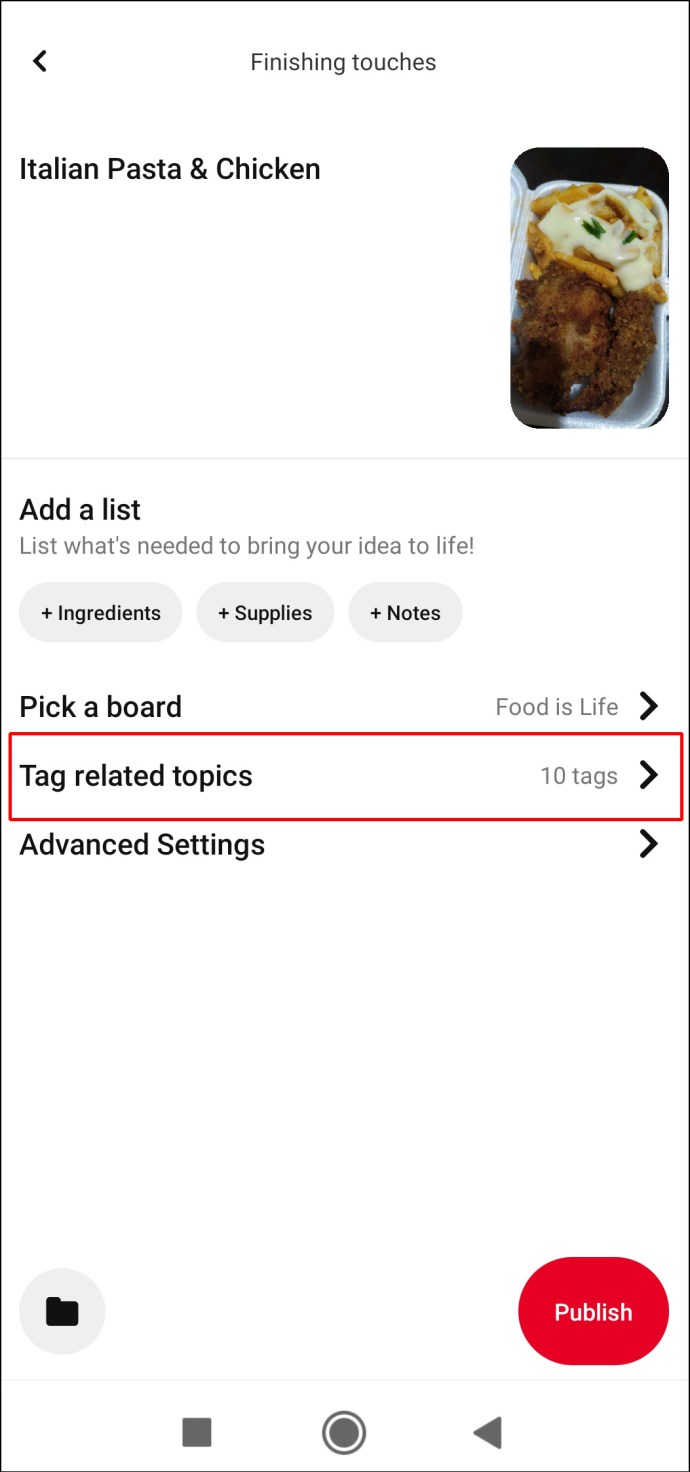
- 準備ができたら、[公開]をクリックします。
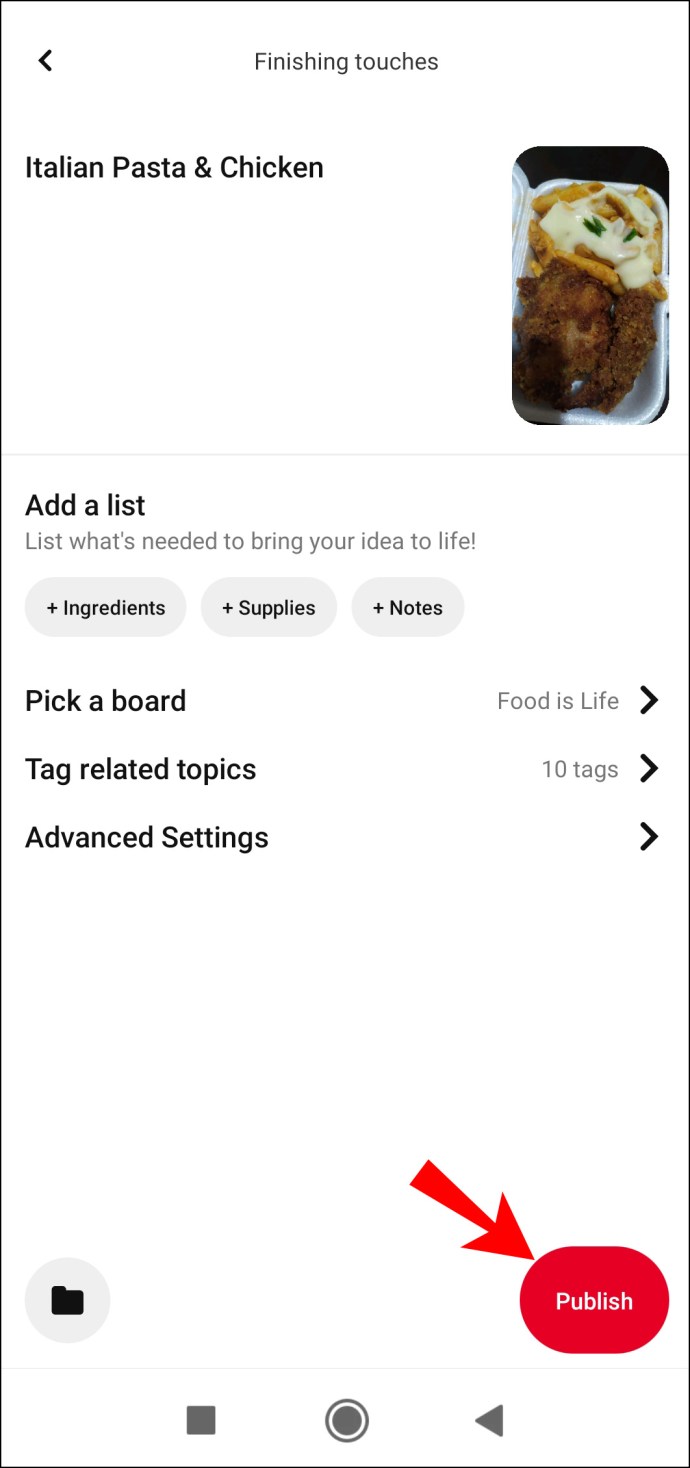
興味のあるピンナップ
Pinterestは、ピンと呼ばれる視覚的な広告を通じてトピックへの関心を生み出す人気のソーシャルメディアプラットフォームです。ピンナーは、アイデアやインスピレーションのためにピンを使用します。彼らは、オンラインスクラップブックの一種を形成する「ボード」と呼ばれるカテゴリの下でそれらをブックマークします。
ビジネスマーケターはPinterestが大好きです。それは潜在的に彼らのターゲットオーディエンスを彼らのウェブサイトに直接引き付けることができます。 Pinterestを使用すると、画像/動画、フォント、色などを組み合わせてポップするピンを誰でもすばやく簡単に作成できます。
ピンのデザインはどのように進みましたか?その結果に満足しましたか?デザイン部分は楽しかったですか?ピンを通じて何を宣伝したいですか?以下のコメントセクションでお知らせください。